Page 1
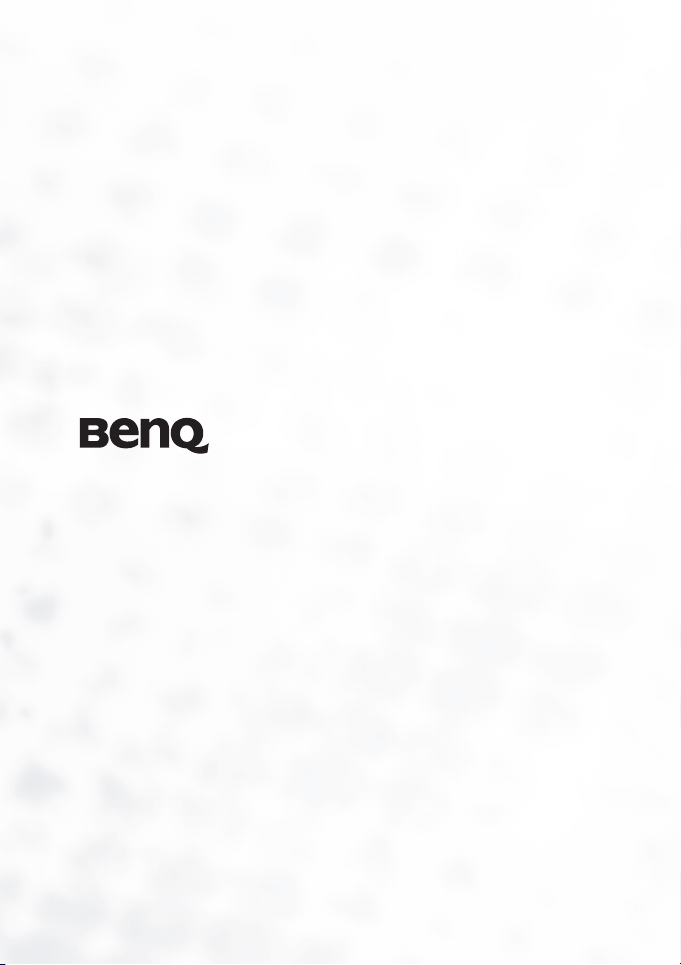
DC X600 Digitale camera
Gebruiksaanwijzing
Welkom
Page 2
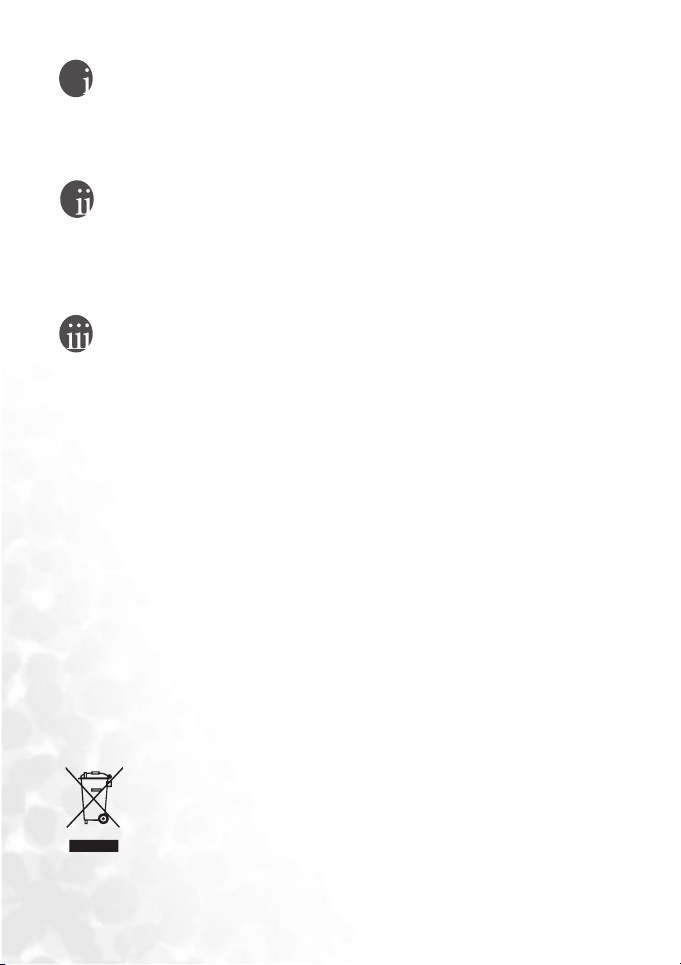
Copyright
Copyright © 2005 BenQ Corporation. Alle rechten voorbehouden. Geen enkel deel van deze
uitgave mag worden gereproduceerd, verzonden, overgezet, opgeslagen in een archiveringssysteem
of vertaald in enige taal of computertaal, in geen enkele vorm of op geen enkele wijze, elektronisch,
mechanisch, magnetisch, optisch, chemisch, handmatig of anderszins, zonder voorafgaande
schriftelijke toestemming van BenQ Corporation.
Bepalingen
BenQ Corporation aanvaardt geen verantwoordelijkheden of garanties, hetzij uitdrukkelijk of
impliciet, met betrekking tot de inhoud van dit document en verwerpt specifiek elke garantie op de
verkoopbaarheid of geschiktheid voor een bepaald doel. BenQ Corporation behoudt zich
bovendien het recht voor de publicatie te herzien en af en toe wijzigingen aan de inhoud van dit
document aan te brengen, zonder enige verplichting van deze onderneming om enige persoon op
de hoogte te brengen van dergelijke revisie of wijzigingen.
Zorg dragen voor uw camera
• Gebruik uw camera niet buiten het volgende omgevingsbereik: temperaturen lager dan 0 °C of
hoger dan 40 °C.
• De camera niet gebruiken noch opslaan in de onderstaande omgevingen:
– Direct zonlicht
– Hoge vochtigheid of stof
– In de buurt van een luchtkoeler, verwarming of andere warmtebronnen
– In een gesloten auto in direct zonlicht
– Onstabiele locaties
• Indien uw camera vochtig wordt, neem deze dan zo snel mogelijk af met een droge doek.
• Zout of zeewater kan ernstige schade toebrengen aan de camera.
• Gebruik geen organische oplosmiddelen zoals alcohol enz. om de camera te reinigen.
• Indien de lens of zoeker vuil zijn, gebruik dan een lensborstel of een zachte doek om de lens te
reinigen. Raak de lens niet aan met uw vingers.
• Om elektrische schokken te voorkomen, mag u de camera niet uit elkaar nemen of zelf repareren.
• Water op of in de camera kan leiden tot brand of elektrische schokken. Bewaar uw camera dus
steeds op een droge plaats.
• Gebruik de camera niet buitenshuis wanneer het regent of sneeuwt.
• Gebruik de camera niet in of in de nabijheid van water.
• Als een vreemd object of water in uw camera terechtkomt, schakel dan onmiddellijk de voeding
uit, neem de batterijen uit het toestel en koppel de voedingsadapter los. Ver w i jd er he t v ui l o f
water en stuur de camera ter reparatie op naar het onderhoudscentrum.
• Draag de gegevens zo snel mogelijk over naar de computer om verlies van uw foto's en/of
videofragmenten te vermijden.
Verwijdering van afval van elektrische en elektronische apparaten door gebruikers in privéhuishoudens in de Europese Unie.
Dit symbool op het product of op de verpakking geeft aan dat het niet als
huishoudelijk afval mag worden verwijderd. U dient uw versleten apparatuur af te
geven volgens het toepasselijke terugnameschema voor de recyclage van elektrische
en elektronische apparaten. Voor meer informatie over de recyclage van dit
apparaat, kunt u contact opnemen met uw lokaal stadsbestuur, de winkel waar u het
apparaat hebt gekocht of het vuilnisverwerkingsbedrijf. Dankzij de recyclage van
materialen worden de natuurlijke bronnen bewaard en wordt het apparaat
gerecycleerd op een manier die de menselijke gezondheid en het milieu beschermd.
Page 3
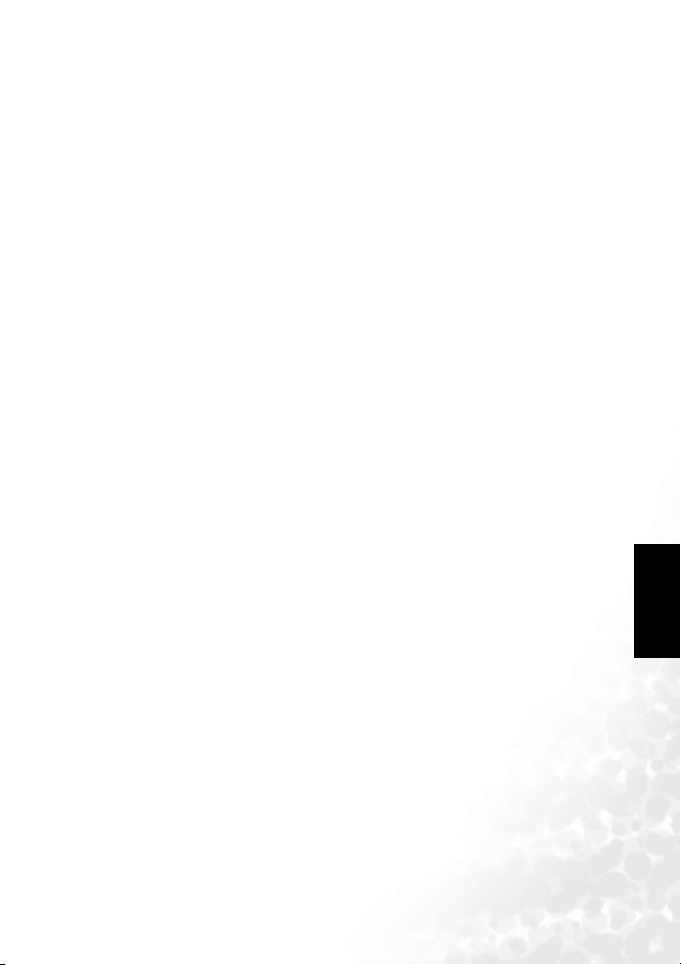
BenQ DC 5530 User’s Manual
Inhoudstabel
1. OVERZICHT VAN DE DC X600 .................................................................... 1
1.1 Inhoud verpakking.......................................................................................... 1
1.2 Vooraanzicht ...................................................................................................1
1.3 Achteraanzicht................................................................................................. 1
2. DE DC X600 VOORBEREIDEN VOOR GEBRUIK............................................. 2
2.1 De batterij installeren en verwijderen ............................................................ 2
2.1.1 De batterij plaatsen.......................................................................................2
2.1.2 De batterij verwijderen.................................................................................2
2.2 De batterij opladen.......................................................................................... 3
2.3 Een SD-geheugenkaart plaatsen en verwijderen............................................ 3
2.4 De datum en tijd instellen............................................................................... 4
3. DE DC X600 GEBRUIKEN ............................................................................ 5
3.1 De camera in- en uitschakelen........................................................................ 5
3.2 Het palet van de stand gebruiken. .................................................................. 5
3.2.1 Het palet van de stand gebruiken ................................................................5
3.2.2 Lijst standpaletten ........................................................................................6
3.2.2.1 Palet Opnamestand............................................................................6
3.3 De stand wijzigen ............................................................................................8
3.4 Opnamestand ..................................................................................................9
3.5 Videostand..................................................................................................... 13
3.6 Weergavestand............................................................................................... 14
3.2.2.2 Palet Weergavestand ..........................................................................8
3.3.1 Schakelen tussen de Opname- en de Weergavestand.................................9
3.4.1 LCD-beeldscherminformatie opnamestand ...............................................9
3.4.2 De zelfontspanner gebruiken.......................................................................9
3.4.3 Continue opname (Stand Continue opname)..........................................10
3.4.4 De zoom gebruiken om de grootte van het onderwerp te wijzigen.........10
3.4.5 De opnamefuncties instellen......................................................................11
3.4.5.1 De scherpstelstand selecteren ..........................................................11
3.4.5.2 De flitserstand selecteren .................................................................11
3.4.6 De knop Snelinstelling instellen ................................................................12
3.4.6.1 Een functie registreren.....................................................................12
3.4.7 Vaakgebruikte functies registreren (Fn-instelling)...................................12
3.4.8 De opnamefuncties opnieuw instellen naar de standaardinstellingen....13
3.5.1 LCD-beeldscherminformatie videostand..................................................14
3.6.1 LCD-beeldscherminformatie weergavestand............................................14
3.6.2 Geluid afspelen ...........................................................................................15
3.6.3 Een spraakmemo afspelen..........................................................................15
3.6.4 Opnamen weergeven..................................................................................16
3.6.4.1 Foto's weergeven ..............................................................................16
3.6.5 Video’s afspelen ..........................................................................................17
3.6.6 Bestanden verwijderen ...............................................................................17
Nederlands
iii
Page 4
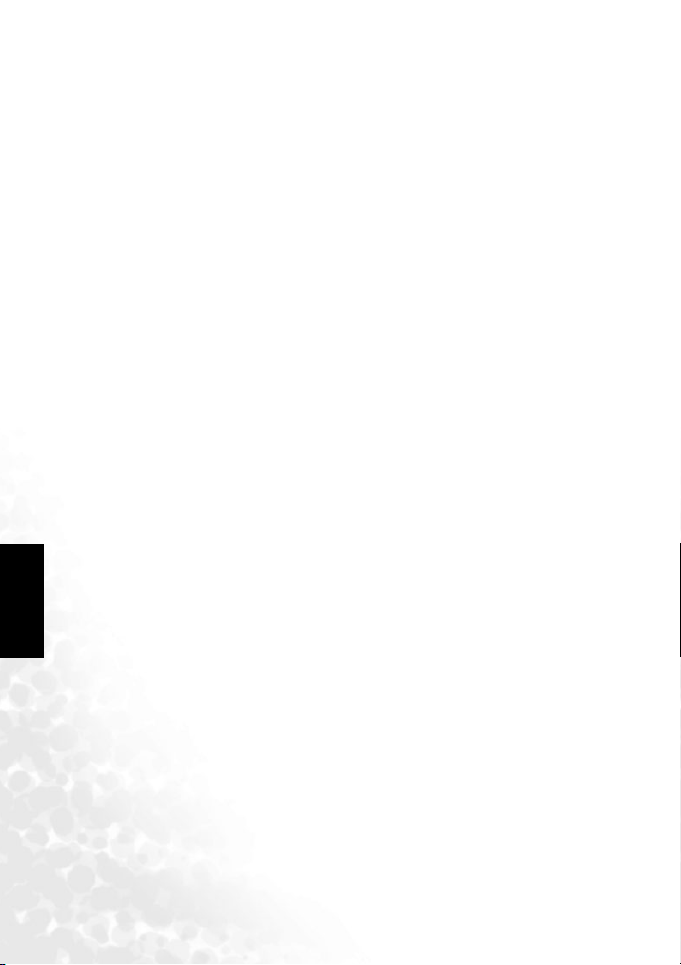
BenQ DC 5530 User’s Manual
3.6.6.1 Eén foto, video of geluid verwijderen .............................................18
3.6.6.2 Alle foto's, video's of geluiden verwijderen ....................................18
3.6.6.3 Alleen een spraakmemo verwijderen ..............................................18
3.6.6.4 De functie Snel wissen instellen ......................................................18
3.6.6.5 Geselecteerde bestanden verwijderen (uit een weergave van
3.6.7 Weergave van negen beelden.....................................................................19
3.6.8 Diavoorstelling ...........................................................................................20
3.6.9 Foto's bewerken..........................................................................................21
3.7 Menu lijsten................................................................................................... 26
3.7.1 [Opnemen] menu ......................................................................................26
3.7.2 [Instellen] menu.........................................................................................28
4. PC-AFHANKELIJKE FUNCTIES ..................................................................... 29
4.1 Bijgeleverde software..................................................................................... 29
4.2 PictBridge-stand............................................................................................ 29
4.2.1 De camera aansluiten op de printer ..........................................................29
Nederlands
5. PROBLEEMOPLOSSING ................................................................................ 31
6. SPECIFICATIES ............................................................................................ 32
NDERSTEUNINGSINFORMATIE ................................................................. 32
7. O
negen foto's) .....................................................................................19
3.6.9.1 De beeldgrootte en de kwaliteit wijzigen ........................................21
3.6.9.2 Foto's bijsnijden ...............................................................................21
3.6.9.3 Bestanden kopiëren..........................................................................22
3.6.9.4 Foto's bewerken met kleurfilters .....................................................22
3.6.9.5 Selecteer de kleurfilter (acht kleuren).............................................23
3.6.9.6 Foto's bewerken met de helderheidfilter ........................................23
3.6.9.7 Video's bewerken .............................................................................24
3.6.9.8 Een spraakmemo opnemen.............................................................24
3.6.9.9 Foto's, video's en geluiden beveiligen tegen verwijdering
(Beveiligen).......................................................................................24
3.6.9.10 De printservice instellen (DPOF)....................................................25
4.2.1.1 Een afzonderlijk foto afdrukken......................................................29
4.2.1.2 Alle opnamen afdrukken .................................................................30
4.2.1.3 Afdrukken met de DPOF-instellingen............................................30
iv
Page 5
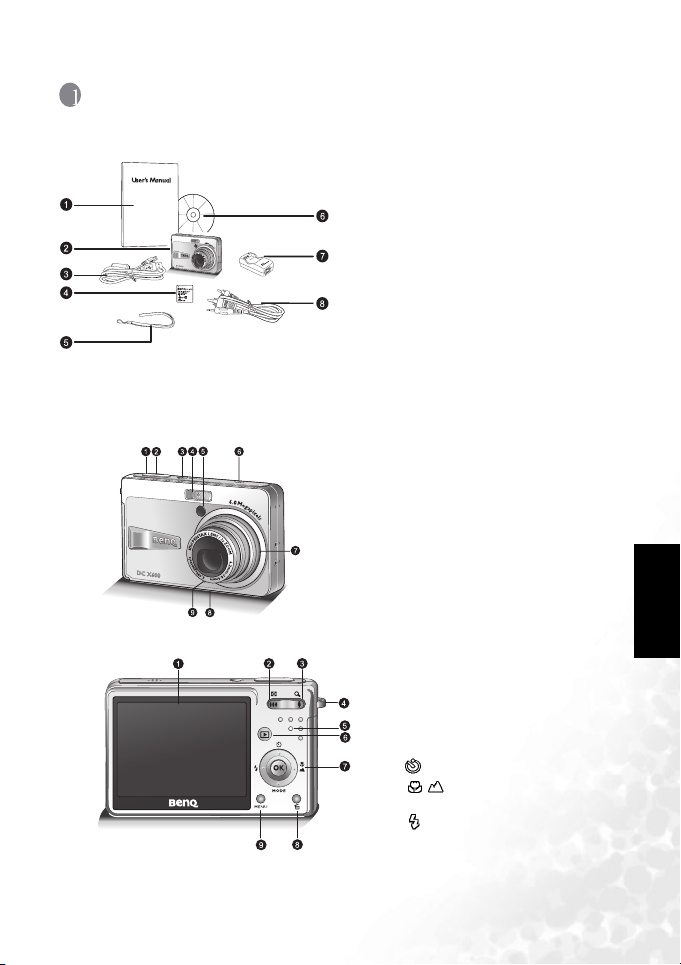
BenQ DC 5530 Gebruiksaanwijzing
OVERZICHT VAN DE DC X600
1.1 Inhoud verpakking
Haal voorzichtig alle items uit de verpakking en controleer of u over de volgende items beschikt.
Indien een onderdeel ontbreekt of beschadigd lijkt, neem dan contact op met uw leverancier.
Bewaar de verpakking voor het geval u deze zou nodig hebben om uw camera te verzenden
voor onderhoud of reparatie.
1.2 Vooraanzicht
1. Gebruiksaanwijzing
2. DC X600 digitale camera
3. USB-kabel
4. Lithium-ion-batterij DLI-102
5. Handriem
6. CD-ROM met DC X600-software
7. Batterijlader DLC-03
8. AV-kabel
1. Ontspanknop
2. LED-indicator voeding
3. Voedingsknop
4. Ingebouwde flitser
5. LED-indicator voor zelfontspanner
6. Luidspreker
7. Lens/lensafsluiting
8. Statiefbevestiging
9. Microfoon
1.3 Achteraanzicht
1. LCD-scherm
2. Knop uitzoomen
3. Knop inzoomen
4. Oogje voor riem
5. LED-indicator Status
6. Weergaveknop
7. Vierwegknop en knop OK
: Omhoog/Zelfontspanner
: Naar rechts/Scherpstellen
MODE: Omlaag/Moduspalet
: Naar links/Flitser
8. Knop Verwijderen/Groene knop
9. Knop MENU
Overzicht van de DC X600 1
Nederlands
Page 6
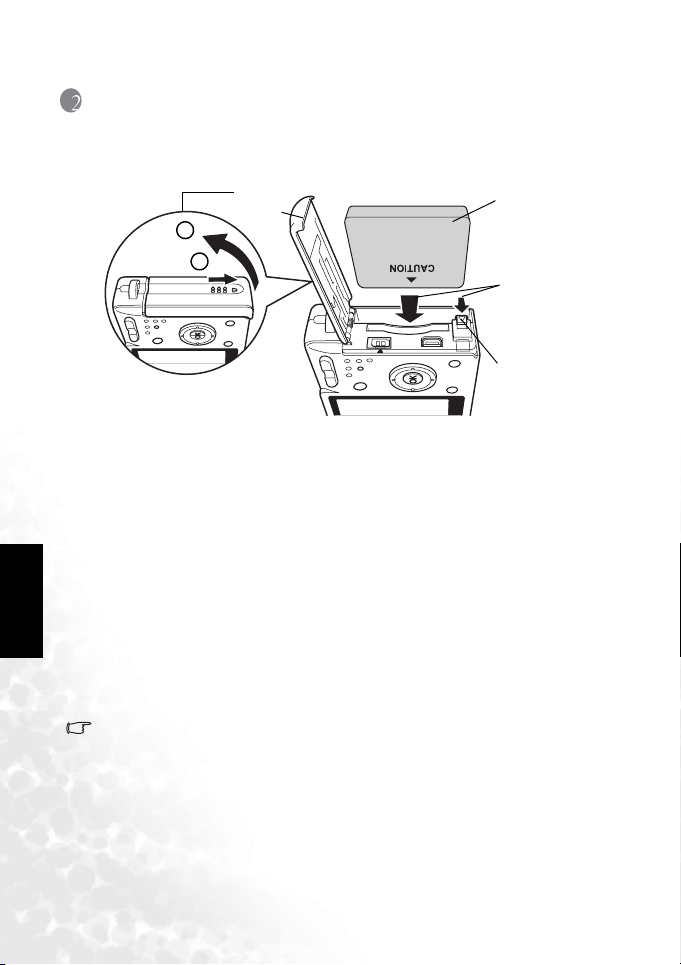
BenQ DC 5530 Gebruiksaanwijzing
DE DC X600 VOORBEREIDEN VOOR GEBRUIK
2.1 De batterij installeren en verwijderen
1
3
2
1
Batterij
(DLI-102)
2
Batterijverg
rendeling
hendel
2.1.1 De batterij plaatsen
1. Open de klep van de batterij/SD-geheugenkaart.
Schuif het klepje van de batterij/SD-geheugenkaart in de richting van de pijl
2.
Nederlands
het open
2. Plaats de batterij met het symbool S naar het LCD-scherm gericht terwijl u de zijkant
van de batterij gebruikt om de hendel van de batterijvergrendeling in de richting van de
pijl te duwen.
3. Sluit het batterij/SD-geheugenkaartklepje.
1 en kantel
2.1.2 De batterij verwijderen
1. Open de klep van de batterij/SD-geheugenkaart.
2. Maak de batterij los door met uw vinger de hendel van de batterijvergrendeling in
dezelfde richting te duwen als de richting waarin u de batterij hebt geplaatst.
3. Neem de batterij uit het vak.
• Plaats de batterij op de juiste manier. Als de batterij niet in de correcte richting is
geplaatst, kan dit een defect veroorzaken.
• Verwijderd de batterij niet wanneer de camera is ingeschakeld.
• Verwijder de batterij als u de camera gedurende langere tijd niet zult gebruiken.
• Als de camera langere tijd zonder batterij wordt bewaard, wordt de datum opnieuw
ingesteld.
De DC X600 voorbereiden voor gebruik2
Page 7
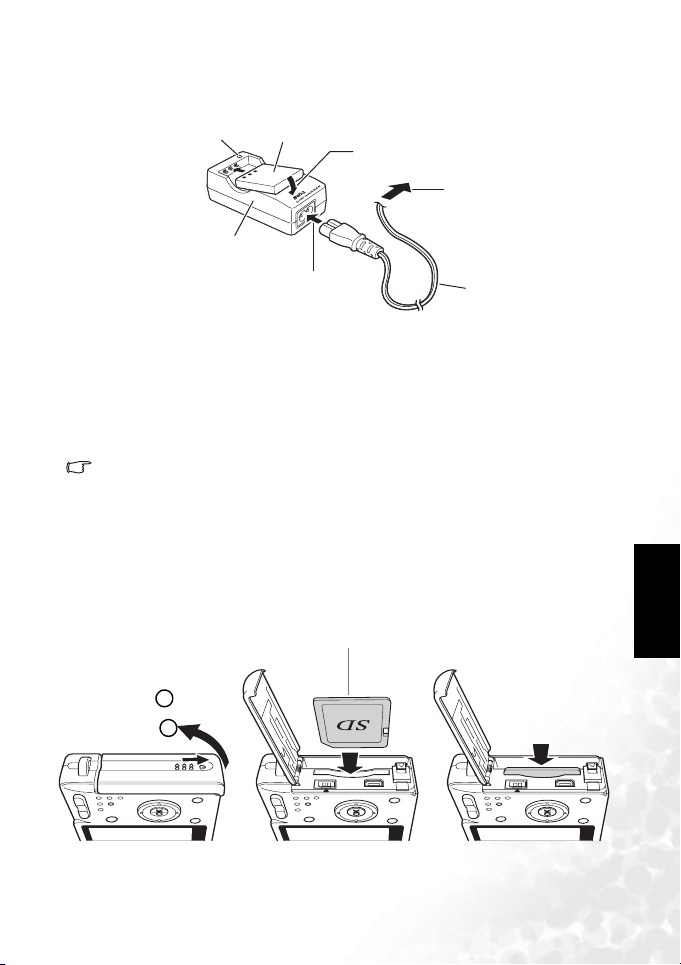
BenQ DC 5530 Gebruiksaanwijzing
2.2 De batterij opladen
Laadindicator
Batterij (DLI-102)
3
Naar stopcontact
2
Batterijlader (DLC-03)
1
Gebruik de batterijlader DLC-03 die bij de camera is geleverd om de batterij op te laden
voordat u de camera voor de eerste keert gebruikt of wanneer het bericht [Batterij leeg] wordt
weergegeven.
1. Sluit de wisselstroomkabel aan op de batterijlader.
2. Stop de stekker van de wisselstroomkabel in het stopcontact.
3. Plaats de batterij in de batterijlader.
De laadindicator op de lader licht rood op terwijl de batterij wordt opgeladen en wijzigt
naar groen wanneer het opladen is voltooid.
4. Neem de batterij uit de batterijlader wanneer het opladen voltooid is.
Wisselstroo
mkabel
• Wij raden u sterk aan de batterijdoos BenQ DLI-102 te gebruiken.
• De batterij kan warm zijn na het opladen of na het gebruik. Dit is normaal en wijst niet op
een defect.
• Wanneer u de camera gebruikt in koude omgevingen, zorg er dan voor dat de camera en
zijn batterij warm blijven door de camera in uw jas of een andere warme beschermende
omgeving te bewaren.
2.3 Een SD-geheugenkaart plaatsen en verwijderen
SD-geheugenkaart
321
Om de kaart te
2
1
verwijderen, duwt
u erop en trekt u de
kaart uit de sleuf.
Nederlands
De DC X600 voorbereiden voor gebruik 3
Page 8
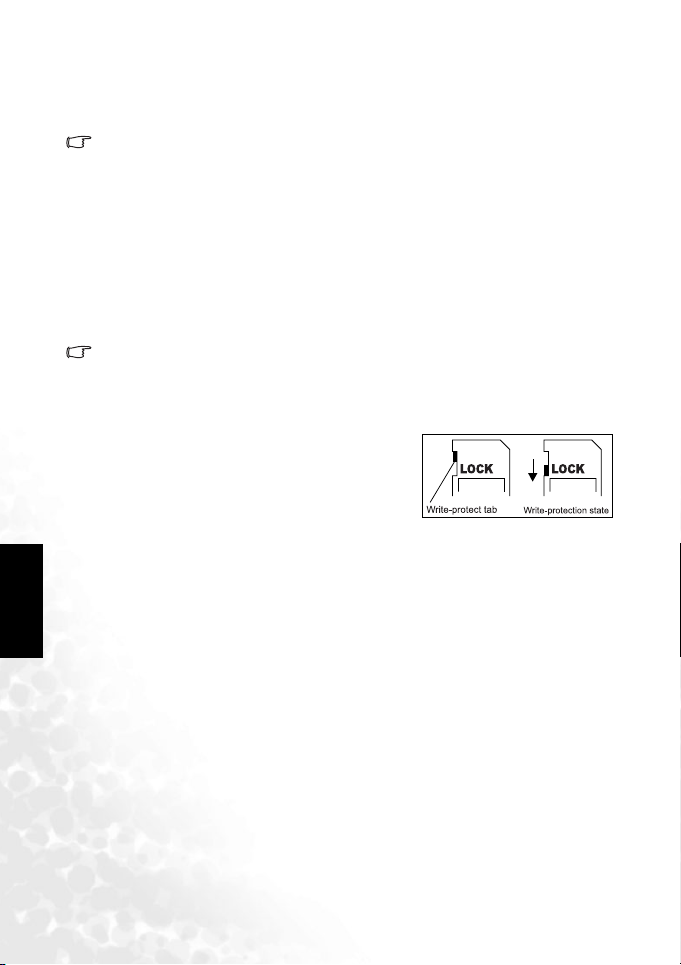
BenQ DC 5530 Gebruiksaanwijzing
U kunt een SD-geheugenkaart gebruiken met deze camera. Als een SD-geheugenkaart is
geplaatst, worden uw opnamen opgeslagen op deze kaart. Anders worden ze op het interne
geheugen opgeslagen.
• Controleer of de camera is uitgeschakeld voordat u een geheugenkaart plaatst of
verwijdert.
• Denk eraan ongebruikte kaarten of kaarten die met een andere camera werden gebruikt,
te formatteren.
1. Open de klep van de batterij/SD-geheugenkaart.
Schuif het klepje van de batterij/SD-geheugenkaart in de richting van de pijl
het open
2. Plaats een SD-geheugenkaart zodat het label (de zijde met het symbool S) naar het LCD-
3. Sluit het batterij/SD-geheugenkaartklepje.
• Het mogelijke aantal opnamen varieert afhankelijk van de capaciteit van de SD-
geheugenkaart of het interne geheugen en het geselecteerde beeldformaat en de
kwaliteit.
• Zorg ervoor dat u de SD-geheugenkaart met deze camera formatteert voordat u de kaart
voor het eerst gebruikt.
• Om te vermijden dat waardevolle gegevens per
ongeluk worden gewist van de SD-geheugenkaart,
moet u het schrijfbeveiligingsklepje (op de zijkant
van de SD-geheugenkaart) naar de stand "LOCK
(VERGRENDELEN)" schuiven.
• Om gegevens op de SD-geheugenkaart op te slaan,
Nederlands
te bewerken of te wissen, moet u de kaart
ontgrendelen.
• Plaats geen geheugenkaart in de camera terwijl u het intern geheugen formatteert. Als u
dat toch doet, wordt de geheugenkaart in plaats van het interne geheugen van de camera
geformatteerd.
• Formatteren is een onomkeerbare actie en de gegevens kunnen niet meer worden
hersteld op een later tijdstip. Maak een back-up van uw gegevens voordat u formatteert.
• Wanneer u problemen ondervindt bij het lezen van of schrijven op een SD-geheugenkaart,
is het mogelijk dat de kaart niet correct is geformatteerd.
2.
scherm is gericht en duw de kaart in de sleuf tot deze op zijn plaats klikt.
Om de kaart te verwijderen, drukt u op de kaart in de richting van de pijl zodat deze uit
de sleuf springt en trekt u de kaart uit.
1 en kantel
2.4 De datum en tijd instellen
Stel de datum en tijd in voordat u uw camera voor de eerste keer gebruikt.
De DC X600 voorbereiden voor gebruik4
Page 9
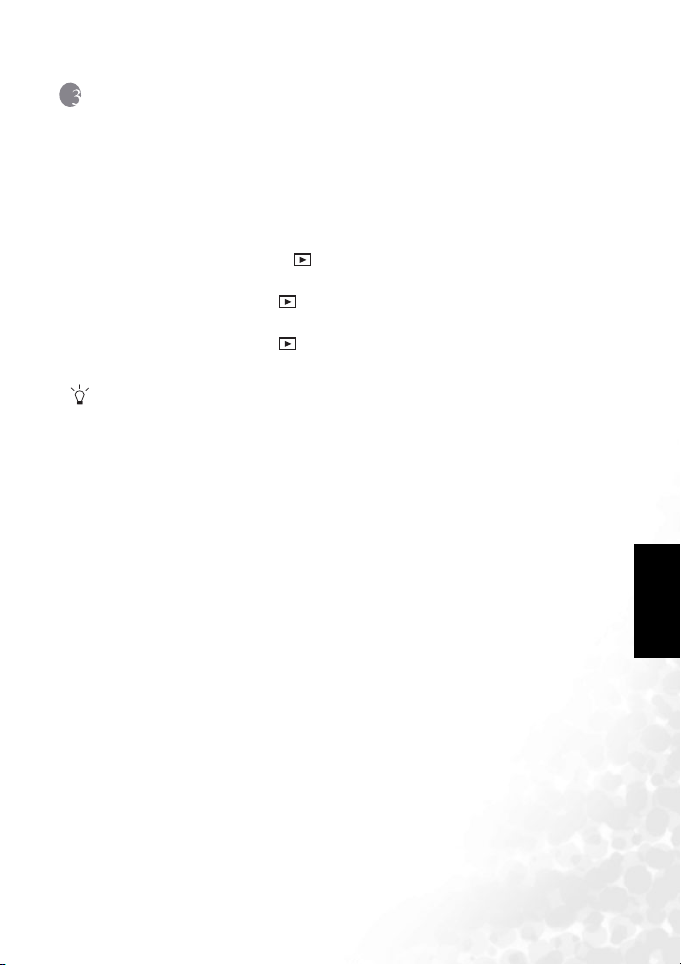
BenQ DC 5530 Gebruiksaanwijzing
DE DC X600 GEBRUIKEN
3.1 De camera in- en uitschakelen
1. Druk op de voedingsknop.
De voedingsindicator wordt aangegeven met een groen lampje. De lens schuift uit en de
camera wordt ingeschakeld in de stand Opnemen.
De camera is klaar om foto's te maken door op de ontspanknop te drukken.
• Druk op de Weergaveknop om te schakelen naar de Weergavestand en foto's te
bekijken terwijl de lens is uitgeschoven.
• Houd de Weergaveknop gedurende twee seconden ingedrukt om de
Weergavestand te activeren terwijl de lens is ingeschoven.
• Houd de Weergaveknop langer dan vier seconden ingedrukt om de inhoud van
de opnamen die op het interne geheugen of de geplaatste SD-geheugenkaart zijn
opgeslagen, weer te geven.
• Druk de ontspanknop halverwege in wanneer u een foto maakt. Het scherpstelkader op
het LCD-scherm zal groen oplichten wanneer de camera is scherpgesteld. Druk
vervolgens de ontspanknop volledig in. De foto wordt gemaakt.
2. Druk opnieuw de voedingsknop.
De camera wordt uitgeschakeld.
3.2 Het palet van de stand gebruiken.
Zodra u de vierwegknop (T) hebt ingedrukt, verschijnt het palet van de stand op het LCDscherm. U kunt een foto bewerken of de instellingen van de camera wijzigen.
3.2.1 Het palet van de stand gebruiken
Wanneer u het palet van de stand gebruikt, worden de hulplijnen weergegeven.
1. Druk op de vierwegknop (T).
In de Opnamestand verschijnt het palet voor de Opnamestand. In de Weergavestand
verschijnt het palet voor de Weergavestand.
2. Gebruik de vierwegknop (S T W X) om een item te kiezen.
3. Druk op de knop OK.
Het scherm voor elke stand wordt weergegeven.
Nederlands
De DC X600 gebruiken 5
Page 10
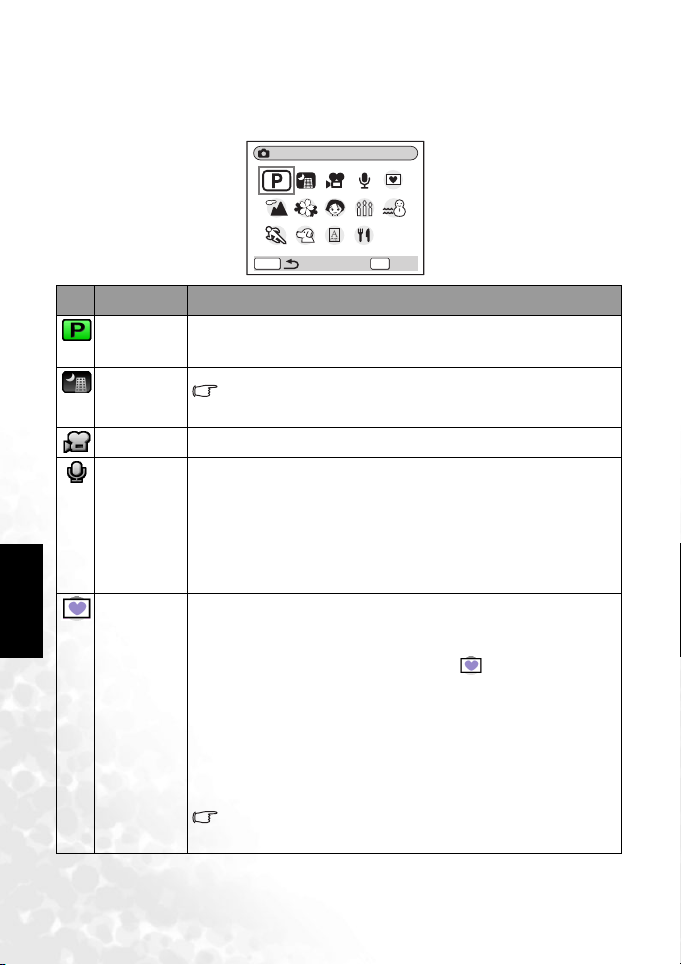
BenQ DC 5530 Gebruiksaanwijzing
3.2.2 Lijst standpaletten
3.2.2.1 Palet Opnamestand
Program
Picto
Item Beschrijving
gram
Programmeerstand
Stand
Nach topna me
Videostand Hiermee kunt u video's en geluiden opnemen.
Spraakopnamestand
Nederlands
De stand
Opnamecompositie.
De camera stelt de sluitertijd en de lensopening voor het maken van foto's automatisch
in. U kunt ook andere functies instellen die u wilt gebruiken. Raadpleeg 3.4.5 “De
opnamefuncties instellen“ op pagina 11 voor meer informatie over de manier waarop u
de functies kunt instellen.
Hiermee kunt u opnamen maken in donkere omstandigheden, zoals nachtopnamen.
De sluitertijd is langzamer wanneer u foto's maakt van donkere
scènes. Om te vermijden dat de camera schudt, kunt u de camera op een
statief of een ander oppervlak bevestigen.
Neem audio, zoals stemmen op. De opneembare duur verschijnt op het LCD-scherm.
Deze duur is afhankelijk van de beschikbare ruimte op de SD-geheugenkaart.
1. Druk op de ontspanknop wanneer u de spraakopnamestand hebt
geselecteerd.
2. De opname wordt gestart. De toegangslamp licht op tijdens de opname.
3. Wanneer de ontspanknop langer dan één seconde wordt ingedrukt, gaat de
opname door zo lang de knop ingedrukt blijft en stopt wanneer de knop
wordt losgelaten.
4. Druk op de ontspanknop.
De opname stopt. De resterende opneembare duur wordt weergegeven.
5. Schakel de camera uit om de spraakopnamestand af te sluiten.
Hiermee kunt u foto's met een decoratief kader maken. U kunt foto's maken waaraan een
decoratief kader wordt toegevoegd met de functie Beeld inkadering. Er zijn al drie kaders
opgeslagen in de camera.
1. Druk op de vierwegknop (T) in de Opnamestand.
De stand wordt weergegeven.
2. Gebruik de vierwegknop (S T W X) om (Beeld inkadering) te
selecteren.
3. Druk op de knop OK.
Een scherm voor de selectie van het kader wordt weergegeven.
4. Gebruik de vierwegknop (W X) om een kader te selecteren.
5. Druk op de knop OK.
Het onderwerp verschijnt in het geselecteerde kamer.
6. Druk de ontspanknop halverwege in.
Het scherpstelkader op het LCD-scherm zal groen oplichten wanneer de
camera is scherpgesteld.
7. Druk de ontspanknop volledig in.
De foto wordt gemaakt.
Het aantal Opnamepixels is vastgesteld op 3M en kan niet naar een
ander formaat worden gewijzigd. U kunt evenmin de functie Continue
opname gebruiken in de stand Beeld inkadering.
OKMENU
OK
De DC X600 gebruiken6
Page 11
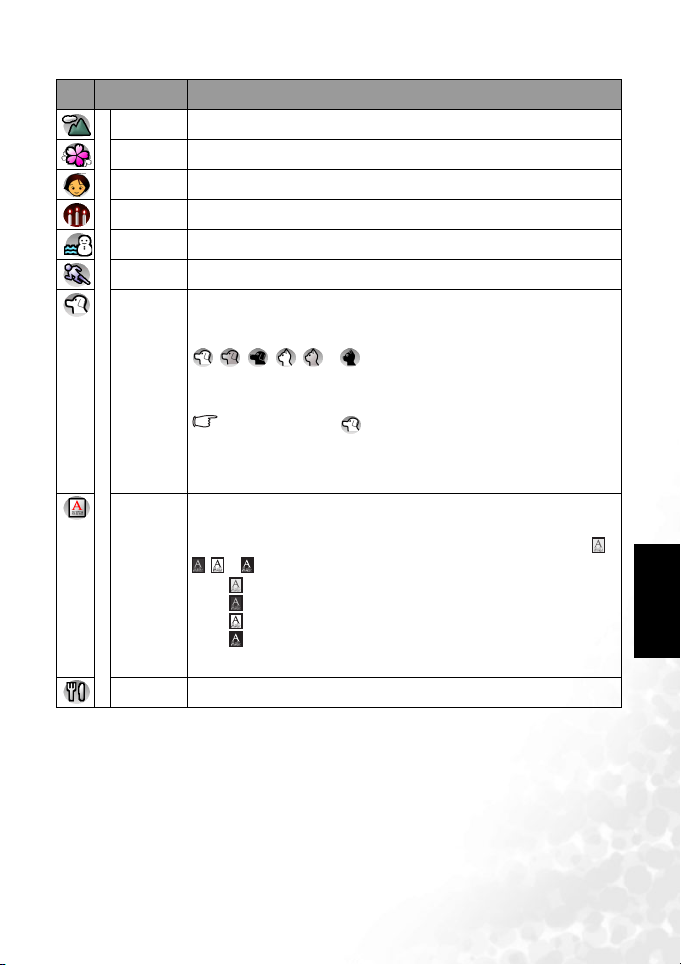
BenQ DC 5530 Gebruiksaanwijzing
Picto
Item Beschrijving
gram
Fotost and
Landschapstand
Stand
Bloemen
Portretstand Hiermee kunt u portretten nemen met een ruimtelijk effect door de nadruk te leggen op
Stand
Kaarslicht
Stand Strand
& Sneeuw
Stand Sport Hiermee kunt u foto's van bewegende onderwerpen met een hoge sluitertijd maken om
Stand
Huisd ier
Tekststand Met deze stand kunt u duidelijke foto's maken van geschreven tekst. Dit is handig voor
Stand Eten &
drinken
Hiermee kunt u de natuurlijke kleuren van landschapstaferelen opnemen.
Hiermee kunt u helder gekleurde bloemenfoto's maken.
de persoon.
Ideaal voor het opnemen van een foto bij kaarslicht.
Hiermee kunt u foto's maken met oogverblindende achtergronden zoals stranden of met
sneeuw bedekte bergen.
vage vlekken te vermijden.
U kunt foto's maken die de natuurlijke haarkleur van uw huisdier tonen. Kies het
overeenkomstige pictogram afhankelijk van de kleur van uw huisdier (dichter
aanleunend bij zwart, wit of ertussenin).
Wanneer u de stand Huisdier hebt geselecteerd, gebruikt u de vierwegknop (S T) om
, , , , of te selecteren.
Er zijn twee pictogrammen van een kat en een hond. (Het resultaat van de foto wordt niet
beïnvloed door uw keuze van het pictogram met de hond of de kat. Kies het pictogram
van uw voorkeur.)
Wanneer u de stand (Huisdier) hebt geselecteerd, wordt de
functie voor het automatisch detecteren van de automatische
scherpstelling ingeschakeld. De camera blijft de scherpstelling op het
bewegende onderwerp aanpassen, zelfs nadat u de ontspanknop
halverwege hebt ingedrukt.
het make n van een digi tale kopie van een belangr ijk documen t of om de leesb aarheid van
kleine letters te verbeteren.
Wanneer u de stand Tekst hebt geselecteerd, gebruikt u de vierwegknop (S T) om ,
, of te selecteren.
– Kleur: Behoudt de originele tekstkleuren.
– Neg. kleur: Geeft het negatief van de tekstkleuren weer.
– Z&W: Zet gekleurde tekst om naar zwart/wit.
– Neg. Z&W: Heeft het negatief van zwart/wit-tekst weer.
Druk op de vierwegknop (W X) om het contrast aan te passen en druk op de knop OK.
De tekststand wordt geselecteerd en de camera is klaar om de foto te maken.
Hiermee kunt u smakelijke foto's van bereide gerechten maken.
Nederlands
De DC X600 gebruiken 7
Page 12

BenQ DC 5530 Gebruiksaanwijzing
3.2.2.2 Palet Weergavestand
Slideshow
PictogramItem Beschrijving
Diavoorstelling Hiermee kunt u de opgenomen foto's achtereenvolgens weergeven.
Formaat wijzigen Hiermee kunt u het formaat en het kwaliteitsniveau van de foto's wijzigen
Uitsnijden Hiermee kunt u de foto's bijsnijden en het resultaat als afzonderlijke foto's opslaan.
Kopieer
beeld/geluid
Beeld rotatie Hiermee kunt u een foto gedraaid weergeven
Kleurfilter Hiermee kunt u de foto's verwerken met de kleurfilter.
Digitale filter Hiermee kunt u volgens uw smaak speciale effecten toepassen op een foto, zoals een
Nederlands
Helderheidsfilter Hiermee kunt u de helderheid van de foto's aanpassen met de hulp van een filter
Video bewerken Hiermee kunt u video's bewerken
Opstartscherm Hiermee stelt u het opstartscherm in.
Memo recorder Hiermee kunt u een spraakmemo toevoegen aan een afbeelding.
Beveiligen Hiermee kunt u opnamen en geluiden beveiligen zodat ze niet per ongeluk worden
DPOF Hiermee kunt u foto's afdrukken via een DPOF-compatibele printer of bij een
Hiermee kunt u bestanden van het interne geheugen naar de SD-geheugenkaart
kopiëren en omgekeerd.
illustratie toevoegen of de foto versmallen.
gewist.
printservice laten afdrukken
OKMENU
OK
3.3 De stand wijzigen
De opnamestand wordt gebruikt om opnamen te maken en de Weergavestand om opnamen
af te spelen of te verwijderen.
De DC X600 gebruiken8
Page 13

BenQ DC 5530 Gebruiksaanwijzing
36
12 :0 0
09 /2 4/ 20 05
F2 .6
1/ 16 0
OK
Drive Mode
Self-timer
3.3.1 Schakelen tussen de Opname- en de Weergavestand
• Druk op de Weergaveknop om te schakelen van de Opnamestand naar de
Wee r ga v es t an d .
• Om te schakelen van de Weergavestand naar de Opnamestand, drukt u de
Weergaveknop in of drukt u de ontspanknop halverwege in.
3.4 Opnamestand
In de Opnamestand kunt u de gewenste Opnamestand selecteren in het palet van de
Opnamestand. Zie “Palet Opnamestand” op pagina 6. voor meer informatie.
3.4.1 LCD-beeldscherminformatie opnamestand
U kunt de opname-informatie weergeven op het LCD-scherm terwijl u foto's maakt. De
weergavestand kan worden gewijzigd door op de knop OK/Weergave te drukken.
Normale weergave
De opname-informatie wordt weergegeven wanneer de voeding wordt ingeschakeld.
(1) Opnamestand
(2) Flitserstand
(3) Transportstand
(4) Scherpstelstand
(5) Scherpstelkader
(6) Zoom
(7) Kaart/Intern geheugen
(8) Batterij-indicator
(9) Resterend aantal opneembare foto's
(10) Datum en tijd
(11) Instelling wereldtijd
(12) Antibeweegwaarschuwing
(13) Lensopening
(14) Sluitertijd
3.4.2 De zelfontspanner gebruiken
In de zelfontspannerstand wordt de foto tien of twee
seconden nadat de ontspanknop wordt ingedrukt,
gemaakt.
1. Druk op de vierwegknop (S) in de Opnamestand.
2. Gebruik de vierwegknop (W X) om of te
selecteren.
De camera is klaar om foto's te maken met de
zelfontspanner.
3. Druk op de knop OK.
4. Druk de ontspanknop halverwege in.
51 2 3 4 76 98
1/160
1/160
F2.6
F2.6
09/24/2005
09/24/2005
12:00
12:00
10111314 12
Drive Mode
Drive Mode
Self-timer
Self-timer
OK
OK
OK
De DC X600 gebruiken 9
36
36
Nederlands
Page 14

BenQ DC 5530 Gebruiksaanwijzing
OK
Drive Mode
Continuous Shooting
Het scherpstelkader op het LCD-scherm zal groen oplichten wanneer de camera is
scherpgesteld.
5. Druk de ontspanknop volledig in.
: De zelfontspanner wordt geactiveerd en de zelfontspannerlamp licht gedurende
ongeveer zeven seconden op. De foto wordt ongeveer drie seconden nadat de
zelfontspannerlamp begint te knipperen, gemaakt.
: De zelfontspanner wordt geactiveerd en de foto wordt ongeveer twee seconden nadat
de zelfontspannerlamp begint te knipperen, gemaakt.
• Het is mogelijk dat de scherpstelling niet correct gebeurt als u de camera verplaatst
terwijl de zelfontspanner loopt.
• Wanneer u de ontspanknop indrukt, wordt het aftellen weergegeven op het LCD-scherm.
• Als u de ontspanknop halverwege indrukt terwijl de camera bezig is met aftellen, wordt
het aftellen gestopt. Als u de ontspanknop volledig hebt ingedrukt, wordt het aftellen
vanaf het begin opnieuw gestart.
3.4.3 Continue opname (Stand Continue opname)
U kunt van de Transportstand schakelen naar de stand Continue opname. De foto’s worden
achtereenvolgens gemaakt wanneer de ontspanknop wordt ingedrukt.
1. Druk op de vierwegknop (S) in de Opnamestand.
2. Druk op de vierwegknop (W X) om te selecteren.
3. Druk op de knop OK.
De camera is klaar om opeenvolgende foto's te maken.
4. Druk de ontspanknop halverwege in.
Het scherpstelkader op het LCD-scherm zal groen
Nederlands
oplichten wanneer de camera is scherpgesteld.
5. Druk de ontspanknop volledig in.
De foto’s worden achtereenvolgens gemaakt wanneer
de ontspanknop wordt ingedrukt.
Het opnemen wordt gestopt wanneer u de ontspanknop loslaat.
• U kunt doorgaan met de opnamen tot de SD-geheugenkaart of het interne geheugen vol
is.
• Het interval zal variëren afhankelijk van de instellingen [Opnamepixels] en
[Kwaliteitsniveau].
• De flitser zal niet afgaan in de stand Continue opname.
• Continue opname is niet beschikbaar voor de standen Video of Beeld inkadering.
• De scherpstelling, belichting en witbalans worden vergrendeld met de eerste foto.
Drive Mode
Drive Mode
Continuous Shooting
Continuous Shooting
OK
OK
OK
3.4.4 De zoom gebruiken om de grootte van het onderwerp te
U kunt de zoomfunctie gebruiken om de grootte van het onderwerp te wijzigen en foto's te
maken in de stand Telelens of Breedhoek.
De DC X600 gebruiken10
wijzigen.
Page 15

BenQ DC 5530 Gebruiksaanwijzing
19 8
1. Druk in de Opnamestand op de zoomknop.
Tele: maakt het onderwerp groter.
Breedhoek: maakt het onderwerp kleiner.
Wanneer de digitale zoomfunctie is uitgeschakeld,
kunt u met de optische zoom foto's maken die
maximaal driemaal groter zijn. Wanneer de digitale
zoomfunctie is ingeschakeld, kunt u het onderwerp
verder vergroten met een zoomfactor tot 12 x.
• U kunt de optische zoom niet gebruiken wanneer u
video's opneemt.
3.4.5 De opnamefuncties instellen
3.4.5.1 De scherpstelstand selecteren
Scherpstelstanden
Stand Automatisch
scherpstellen
Macrostand Deze stand wordt gebruikt wanneer de afstand tot het onderwerp 15 tot 50 cm
Stand Pan focus
Stand Oneindig - Landschap Deze stand wordt gebruikt voor het maken van opnamen van verafgelegen
Stand Handmatige focus Hiermee kunt u het scherpstellen handmatig aanpassen met de vierwegknop.
3.4.5.2 De flitserstand selecteren
Flitserstanden
Auto De flitser gaat automatisch af, afhankelijk van de belichtingsomstandigheden.
Flitser uit De flitser gaat niet af, ongeacht de helderheid. Gebruik deze stand om foto's te
Flitser aan De flitser zal steeds werken, ongeacht de helderheid.
Auto+Anti Rode Ogen Deze stand vermindert het fenomeen van de rode ogen dat wordt veroorzaakt
Flitser+AntiRodeOgen Deze stand vermindert het fenomeen van de rode ogen dat wordt veroorzaakt
Soft flitser Deze stand vermindert de intensiteit van de flitser zodat de flitser niet te helder is,
• De flitser is uit wanneer de Opnamestand wordt ingesteld op (Videostand), Continue
opname of Oneindig-Landschap.
• De flitser gaat in totaal drie keer af met twee voorflitsen (het kan lijken alsof de flitser
slechts één keer afgaat) en een derde flits om de foto te maken. (In de standen voor de
rode ogen-reductie, is het interval tussen de voorflitsen en de laatste flits groter.)
De camera wordt scherpgesteld op het onderwerp in het automatische
scherpstelgebied wanneer de ontspanknop halverwege wordt ingedrukt.
Gebruik deze stand als de afstand tot het onderwerp groter is dan 40 cm.
bedraagt. Wanneer de ontspanknop halverwege wordt ingedrukt, wordt de
camera scherpgesteld op het onderwerp in het automatische scherpstelgebied.
Deze stand wordt gebruikt wanneer de afstand tot het onderwerp meer is dan
0,15 m bij een breedhoekopname en meer dan 0,4 m bij een telehoek. De
scherpstelling wordt ingesteld binnen een bereik van dichtbij tot oneindig. Deze
stand wordt gebruikt wanneer u tegelijk dichtbij- en veraf gelegen onderwerpen
opneemt of wanneer het moeilijk is op het onderwerp scherp te stellen.
onderwerpen.
maken bij valavond of in musea, enz. waar flitsfotografie verboden is.
door het licht van de flitser dat in de ogen van de personen wordt weerkaatst. De
flitser gaat automatisch af.
door het licht van de flitser dat in de ogen van de personen wordt weerkaatst.
De flitser zal altijd afgaan, ongeacht de belichtingsomstandigheden.
zelfs wanneer deze binnen een korte afstand afgaat. De flitser zal altijd afgaan,
ongeacht de belichtingsomstandigheden.
Zoombalk
Digitaal
zoombereik
198
198
Nederlands
De DC X600 gebruiken 11
Page 16

BenQ DC 5530 Gebruiksaanwijzing
OK
Flash Mode
Auto
1. Druk op de vierwegknop (W) in de Opnamestand.
2. Gebruik de vierwegknop (S T) om de flitserstand te
selecteren.
3. Druk op de knop OK.
De camera is klaar om foto's te maken met de
geselecteerde flitserstand.
• Als u de flitser gebruikt in de Macrostand kan dit
resulteren in een overbelichte foto.
• De sluitertijd is trager wanneer u foto's van donkere
scènes in de stand Nachtopname maakt met de flitser. Om te vermijden dat de camera
schudt, kunt u de camera op een statief of een ander oppervlak bevestigen.
3.4.6 De knop Snelinstelling instellen
U kunt een van de drie functies registreren: Opname
starten Stand, Video of FN-instelling op de knop
Snelinstelling. Om de functie te activeren hoeft u alleen de
knop Snelinstelling in te drukken.
3.4.6.1 Een functie registreren
1. Druk op de knop MENU in de Opnamestand.
Het menu [ Opnemen] wordt weergegeven.
2. Druk op de vierwegknop (S T) om [Snelinstelling]
te selecteren.
3. Druk op de vierwegknop (X).
Het scherm Snelinstelling verschijnt.
Nederlands
4. Druk op de vierwegknop (T).
Het vervolgkeuzemenu verschijnt.
5. Gebruik de vierwegknop (S T) om de functie die u
wilt registreren, te selecteren.
6. Druk de ontspanknop halverwege in.
De camera is klaar om de foto te maken.
• Als standaardinstelling, wordt de functie Opname starten geregistreerd.
Flash Mode
Flash Mode
Auto
Auto
Rec. Mode
EV Compensation
Movie
Digital Zoom
Instant Review
Memory
Green Button
MENU
Exit
Green Button
Initialize Rec. Mode
Movie
Fn Setting
MENU
Cancel
±0.0
1sec1sec
OK
OK
OK
OK
OK
3.4.7 Vaakgebruikte functies registreren (Fn-instelling)
U kunt vaakgebruikte functies op de vierwegknop registreren. Met deze functie kunt u de
functies rechtstreeks instellen door de vierwegknop in te drukken zonder het menu in de
Opname- of Weergavestand weer te geven.
Green Button
+
+
WB
+
+
MENU
Cancel
Initialize Rec. Mode
Movie
Recorded Pixels
Fn Setting
EV Compensation
White Balance
Quality Level
OK
OK
De DC X600 gebruiken12
Green Button
+
+
WB
+
+
MENU
Fn Setting
Recorded Pixels
EV Compensation
White Balance
Quality Level
Green Button
+
WB
+
AF
WB
+
FL
ISO
+
AE
MENU
Cancel
Recorded Pixels
Quality Level
Recorded Pixels
White Balance
EV Compensation
Focusing Area
White Balance
Focus Limiter
Sensitivity
AE Metering
OK
OK
Page 17

BenQ DC 5530 Gebruiksaanwijzing
1. Gebruik de vierwegknop (S T) in het menu [Snelinstelling] om [Fn-instelling] te selecteren.
2. Druk op de knop OK.
Het scherm Fn-instelling verschijnt.
3. Gebruik de vierwegknop (S T) om de toets te selecteren waaraan u een functie wilt toewijzen.
4. Druk op de vierwegknop (X).
Het vervolgkeuzemenu verschijnt.
5. Gebruik de vierwegknop (S T) om de functie die u wilt toewijzen, te selecteren.
6. Druk op de knop OK.
7. Druk de ontspanknop halverwege in.
De camera is klaar om de foto te maken.
•
Deze functie wordt alleen geactiveerd wanneer u de Fn-instelling toewijst aan de Snelinstelling.
• U kunt slechts één functie per toets toewijzen.
3.4.8 De opnamefuncties opnieuw instellen naar de
standaardinstellingen
Met deze functie kunt u alle instellingen voor de opnamefuncties opnieuw instellen naar hun
standaardwaarden.
Alle items in het menu [ Opnemen] en de instellingen voor de flitser, het station, het
scherpstellen en de weergegeven informatie worden opnieuw ingesteld naar de
standaardwaarden.
Meer details over het menu opnemen vindt u onder 3.7.1
“[Opnemen] menu“ op pagina 26.
1. Druk in de knop Snelinstelling in de Opnamestand.
Het bericht [Opname starten?] wordt weergegeven.
2. Gebruik de vierwegknop (S T) om [Initialiseren] te
selecteren.
3. Druk op de knop OK.
Alle instellingen voor de opnamefuncties worden
opnieuw ingesteld naar de standaardwaarden en de
camera keert terug naar de Opnamestand.
• Deze functie kan niet worden gebruikt wanneer u een andere functie dan Opname starten
toewijst aan de knop Snelinstelling.
3.5 Videostand
In deze stand kunt u video's en geluid opnemen.
1. Druk op de vierwegknop (T) in de Opnamestand.
Het palet voor de stand wordt weergegeven.
2. Gebruik de vierwegknop (S T W X) om
(Videostand) te selecteren.
3. Druk op de knop OK.
De volgende opname-informatie verschijnt op het
LCD-scherm en de camera is klaar om video's op te
nemen.
4. Druk op de ontspanknop.
Initialize Rec. Mode?
Initialize
Cancel
Movie
OK
OK
Nederlands
OKMENU
OK
De DC X600 gebruiken 13
Page 18

BenQ DC 5530 Gebruiksaanwijzing
00 :23
12 :00
09 /24 /200 5
100- 0010
12:00
09/24/20 05
De opname wordt gestart. U kunt de grootte van de opname wijzigen met behulp van de
zoomknop.
/ : maakt het onderwerp groter.
: maakt het onderwerp kleiner.
5. Druk op de ontspanknop.
De opname wordt beëindigd.
• Houd de ontspanknop ingedrukt
Als u de ontspanknap langer dan één seconde ingedrukt houdt, wordt de film opgenomen
zolang u de knop ingedrukt houdt. Het opnemen wordt gestopt wanneer u de
ontspanknop loslaat.
3.5.1 LCD-beeldscherminformatie videostand
(1) Pictogram videostand
(2) Pictogram Flitser uit
(3) Kaart/Intern geheugen
(4) Opneembare tijd
1
2
3
00:00:23
4
00:23
3.6 Weergavestand
09/24/2005
09/24/2005
12:00
12:00
3.6.1 LCD-beeldscherminformatie weergavestand
De opname-informatie kan in de Weergavestand worden weergegeven op het LCD-scherm.
Nederlands
Wanneer u op de knop OK drukt, wordt de weergavestand gewijzigd. Het histogram wordt
niet weergegeven tijdens het afspelen van video's.
Normale weergave
De opname-informatie wordt weergegeven.
(1) Pictogram Spraakmemo
1
3
2
100-0010
100-0010
4
5
(2) Pictogram Kaart/Intern geheugen
(3) Mapnaam
(4) Bestandsnaam
(5) Pictogram Beveiliging
(6) Batterij-indicator
(7) Opnamedatum en tijd
09/24/2005
/09/24/2005
8
12:00
12:00
7
6
(8) Gebruiksaanwijzing vierwegknop
Histogramweergave
De verdeling van de helderheid van de opname wordt weergegeven. De horizontale as toont
de helderheid (donkerste links en helderste rechts) en de verticale as toont het aantal pixels.
De DC X600 gebruiken14
Page 19

BenQ DC 5530 Gebruiksaanwijzing
100- 0010
12: 00
09/ 24/20 05
AWB
ISO 100
1/1 60
F2. 6
100 -00 12
00:00: 11
12 :0 0
09 /2 4/ 20 05
00 :0 0: 14
(1) Opgenomen pixels
(2) Kwaliteitsniveau
(3) Witbalans
(4) AE-lichtmeting
(5) Gevoeligheid
(6) Histogram
(7) Lensopening
(8) Sluitertijd
Geen pictogrammen
Er wordt geen opname-informatie weergegeven.
3.6.2 Geluid afspelen
U kunt de opname afspelen die u in de stand
Geluidsopname hebt gemaakt.
1. Druk op de Weergaveknop in de stand
Geluidsopname.
2. Gebruik de vierwegknop (W X) om de opname die u
wilt afspelen, te selecteren.
3. Druk op de vierwegknop (S).
Het afspelen wordt gestart.
De volgende bewerkingen kunnen tijdens het afspelen
worden uitgevoerd.
Vierwegknop (S): Pauzeert het afspelen
Als er geen opgenomen indexen zijn.
Vierwegknop (W): Spoelt ongeveer vijf seconden terug
Vierwegknop (X): Spoelt ongeveer vijf seconden vooruit
Als er opgenomen indexen zijn.
Vierwegknop (W): Het afspelen wordt gestart vanaf de vorige index
Vierwegknop (X): Het afspelen wordt gestart vanaf de volgende index
Zoomknop ( ):
Zoomknop ( ):
4. Druk op de vierwegknop (T).
Het afspelen wordt gestopt.
Druk opnieuw om het afspelen te hervatten.
verhoogt het volume
Verlaagt het volume
1 2 3 4 5
6
M
AWB
AWB
ISO 100
ISO 100
1/160
1/160
F2.6
F2.6
78
Duur van de opname
100-0010
100-0010
09/24/2005
09/24/2005
12:00
12:00
100-0012
100-0012
00:00:11
00:00:11
00:00:14
00:00:14
09/24/2005
09/24/2005
6
12:00
12:00
Nederlands
3.6.3 Een spraakmemo afspelen
1. Ga naar de Weergavestand en gebruikt de vierwegknop (W X) om de foto met de
spraakmemo die u wilt afspelen, te selecteren.
Als verschijnt op de weergegeven opname, betekent dit dat een spraakmemo werd
opgenomen.
2. Druk op de vierwegknop (S).
Het afspelen wordt gestart.
De DC X600 gebruiken 15
Page 20

BenQ DC 5530 Gebruiksaanwijzing
12 :0 0
09 /2 4/ 20 05
100 -00 10
2. 0x
De volgende bewerkingen kunnen tijdens het afspelen
worden uitgevoerd.
Zoomknop ( ): verhoogt het volume
Zoomknop ( ): Verlaagt het volume
3. Druk op de vierwegknop (T).
Het afspelen wordt gestopt.
3.6.4 Opnamen weergeven
U kunt opnamen die op de SD-geheugenkaart zijn
opgeslagen afspelen wanneer de kaart in de camera is geplaatst. Als er geen kaart is geplaatst,
worden de opnamen van het interne geheugen weergegeven.
3.6.4.1 Foto's weergeven
U kunt foto's afzonderlijk weergeven en naar de volgende of vorige foto gaan.
1. Druk op de Weergaveknop .
2. Druk op de vierwegknop (W X).
• W: geeft de vorige opname weer.
• X: geeft de volgende opname weer.
3.6.4.1.1 Zoomweergave
U kunt beelden weergeven die tot acht maal zijn vergroot.
1. Ga naar de Weergavestand en gebruik de vierwegknop
(W X) om de opname die u wilt vergroten, te
selecteren.
Nederlands
2. Druk op / op de zoomknop.
Telkens wanneer u op de knop drukt, wijzigt de
zoomfactor als volgt: 1,3X, 2X, 2,6X, 4X, 5,3X, 8X.
De volgende bewerkingen kunnen worden uitgevoerd
terwijl het vergrote beeld wordt weergegeven.
Vierwegknop (S T W X): Verplaatst de positie die moet worden vergroot
Zoomknop ( ):
Zoomknop ( ):
3. Druk op de knop MENU.
De zoomweergave wordt beëindigd
3.6.4.1.2 De functie Snel zoomen instellen
U kunt de foto met de maximale vergrotingsfactor weergeven door tijdens de zoomweergave
eenmaal te drukken op / op de zoomknop.
1. Druk op de knop MENU in de Weergavestand.
Het menu [ Opnemen] wordt weergegeven.
2. Druk op de vierwegknop (X).
maakt de foto groter
maakt de foto kleiner
100-0010
100-0010
09/24/2005
09/24/2005
12:00
12:00
2.0x
2.0x
De DC X600 gebruiken16
Page 21

BenQ DC 5530 Gebruiksaanwijzing
100 -00 10
12 :0 0
00 :0 0: 00
09 /2 4/ 20 05
3. Gebruik de vierwegknop (S T) om [Snel zoomen]
te selecteren.
4. Gebruik de vierwegknop (W X) om (Aan)/
(Uit) te selecteren.
5. Druk de ontspanknop halverwege in.
De camera is klaar om de foto te maken.
3.6.5 Video’s afspelen
U kunt video's afspelen. Een gebruiksaanwijzing
verschijnt op het LCD-scherm tijdens het afspelen. De
bewerkingen omvatten het afspelen, het afspelen per
beeld (vooruit of achteruit), pauzeren en het instellen van
het volume.
1. Ga naar de Weergavestand en gebruik de
vierwegknop (W X) om de video die u wilt afspelen,
te selecteren.
2. Druk op de vierwegknop (S).
Het afspelen wordt gestart.
De volgende bewerkingen kunnen tijdens het afspelen worden uitgevoerd.
Vierwegknop (W) Weergave snel terugspoelen
Vierwegknop (X) Weergave snel vooruitspoelen
Vierwegknop (S)Pauze
Knop OK Wijzigt de weergavestand
Zoomknop /
De volgende bewerkingen kunnen worden uitgevoerd terwijl de pauzefunctie is geactiveerd.
Vierwegknop (W) Vorig beeld
Vierwegknop (X) Volgend beeld
Vierwegknop (S) Stopt de pauzefunctie
Knop OK Wijzigt de weergavestand
3. Druk op de vierwegknop (T).
De weergave wordt gestopt en het scherm keert terug naar het eerste beeld.
4. Druk op de Weergaveknop .
De camera keert terug naar de Opnamestand.
• Tijdens het terugspoelen en vooruitspoelen van de weergave, wordt er geen geluid
uitgevoerd.
Past het volume aan
Set-up
Video Out
Brightness Level
Power Saving
Quick Zoom
Quick Delete
Auto Power Off
MENU
Exit
NTSC
5sec
3min
09/24/2005
09/24/2005
100-0010
100-0010
00:00:00
00:00:00
12:00
12:00
Nederlands
3.6.6 Bestanden verwijderen
U kunt foto's, video's, geluiden of alleen een spraakmemo verwijderen.
• Foto's, video's, geluiden of spraakmemo's kunnen niet worden hersteld nadat ze zijn
verwijderd.
• U kunt geen beveiligde ( ) foto's, video's of geluiden beveiligen.
De DC X600 gebruiken 17
Page 22

BenQ DC 5530 Gebruiksaanwijzing
100-00 10
All
Delete All
Delete all images/sounds
100-00 10
All
3.6.6.1 Eén foto, video of geluid verwijderen
1. Ga naar de Weergavestand en gebruik de vierwegknop
(W X) om de foto, de video of het geluid dat u wilt
verwijderen, te selecteren.
2. Druk op de knop Snelinstelling.
Het scherm Wissen wordt weergegeven.
3. Gebruik de vierwegknop (S) om [Wissen] te
selecteren.
4. Druk op de knop OK.
De foto, de video of het geluid wordt verwijderd.
•
Als [Snel wissen] is ingesteld op Aan in het menu [ Instellen], kan stap 3 worden weggelaten.
3.6.6.2 Alle foto's, video's of geluiden
1. Ga naar de Weergavestand en druk tweemaal op de
2. Gebruik de vierwegknop (S) om [Alles verwijderen]
3. Druk op de knop OK.
• U kunt de opnamen ook verwijderen via Momentcontrole.
3.6.6.3 Alleen een spraakmemo verwijderen
Als een foto een spraakmemo heeft, kunt u de spraakmemo verwijderen zonder de opname te
Nederlands
verwijderen.
1. Ga naar de Weergavestand en gebruik de vierwegknop (W X) om de foto te selecteren die
2. Druk op de knop Snelinstelling.
3. Gebruik de vierwegknop (S) om [Geluid wissen] te
4. Druk op de knop OK.
3.6.6.4 De functie Snel wissen instellen
Wanneer de functie Snel wissen is ingesteld op Aan,
verschijnt het scherm Wissen met de optie [Wissen] reeds geselecteerd.
1. Druk op de knop MENU in de Weergavestand.
2. Druk op de vierwegknop (X).
3. Gebruik de vierwegknop (S T) om [Snel wissen] te selecteren.
4. Gebruik de vierwegknop (W X) om (Aan)/ (Uit) te selecteren.
5. Druk de ontspanknop halverwege in.
verwijderen
knop Snelinstelling.
Het scherm Alles verwijderen wordt weergegeven.
te selecteren.
Alle opnamen en geluiden worden verwijderd.
de spraakmemo bevat die u wilt verwijderen.
Het scherm Wissen wordt weergegeven.
selecteren.
De spraakmemo wordt verwijderd.
Het menu [ Instellen] verschijnt.
De camera is klaar om foto's te maken.
De DC X600 gebruiken18
100-0010
100-0010
Delete
Cancel
Cancel
Delete
Cancel
OK
OK
100-0010
100-0010
OK
All
Delete all images/sounds
Delete all images/sounds
Delete All
Delete All
MENU
Delete sound
All
OKOKOKAll
OKOKOK
OKOKOKAll
Page 23

BenQ DC 5530 Gebruiksaanwijzing
?
3.6.6.5 Geselecteerde bestanden verwijderen (uit een weergave van negen
U kunt meerdere foto's/geluidsbestanden die u in de weergave van negen opnamen hebt
geselecteerd, in een keer verwijderen.
1. Ga naar de Weergavestand en druk op / op de
2. Druk op de knop Snelinstelling.
3. Gebruik de vierwegknop (S T W X) om de foto's
4. Druk op de knop Snelinstelling.
5. Gebruik de vierwegknop (S T) om [Kiezen & wissen] te selecteren.
6. Druk op de knop OK.
• U kunt geen beveiligde ( ) foto's en geluidsbestanden verwijderen.
3.6.7 Weergave van negen beelden
U kunt negen opnamen tegelijk weergeven.
1. Ga naar de Weergavestand en gebruik de vierwegknop (W X) om een foto te selecteren.
2. Druk op / op de zoomknop.
foto's)
zoomknop.
Negen miniatuuropnamen worden weergegeven.
verschijnt op de foto's en de geluidsbestanden.
Select & Delete
en geluidsbestanden die u wilt verwijderen, te
selecteren. Druk daarna op de knop OK.
verschijnt op de geselecteerde foto's en de
geluidsbestanden.
Als u een foto selecteert en op / op de zoomknop
drukt, verschijnt de geselecteerde foto alleen op het
scherm zolang u de knop ingedrukt houdt. Zo kunt u
controleren of u deze foto werkelijk w ilt verwijderen.
(Wanneer u de knop loslaat, keert het scherm terug
naar de weergave van negen foto's.) Beveiligde foto's kunnen echter niet afzonderlijk op
volledig scherm worden weergegeven.
Een bevestigingsvenster verschijnt.
De geselecteerde opnamen en geluidsbestanden worden verwijderd.
Een pagina die uit negen miniatuurweergaven
bestaat, wordt weergegeven. De weergegeven foto's
worden per negen foto's op een pagina weergegeven.
Gebruik de vierwegknop (S T W X) om het kader
te verplaatsen. Wanneer tien of meer foto's werden
opgeslagen, de foto linksboven selecteert en op de
vierwegknop (W) drukt, verschijnt de vorige pagina.
Op dezelfde manier kunt u de foto rechtsonder
selecteren en op de vierwegknop (X) drukken. De
volgende pagina verschijnt.
MENU
Cancel
Geselecteerde foto
Delete
100-0010
OK
100-0010
??
???
Nederlands
?
?
De DC X600 gebruiken 19
Page 24

BenQ DC 5530 Gebruiksaanwijzing
Start
De pictogrammen die op de foto's verschijnen, geven het volgende aan:
Geen pictogram: Foto zonder spraakmemo
(met foto):
:
(zonder foto):
3. Druk op de knop OK.
Het scherm keert terug naar de volledige schermweergave van de geselecteerde foto.
• Wanneer u op de knop MENU, de knop OK of op / op de zoomknoppen drukt, keert
het scherm terug naar de volledige schermweergave van de geselecteerde foto.
3.6.8 Diavoorstelling
U kunt alle foto's van de SD-geheugenkaart of het interne geheugen doorlopend weergeven.
1. Ga naar de Weergavestand en gebruik de vierwegknop (W X) om de foto te selecteren
waarmee u de diavoorstelling wilt starten.
2. Druk op de vierwegknop (T).
Het palet voor de stand wordt weergegeven.
3. Gebruik de vierwegknop (S T W X) om (Diavoorstelling) te selecteren.
4. Druk op de knop OK.
5. Gebruik de vierwegknop (W X) om het weergaveinterval te wijzigen.
Selecteer een van de volgende opties: [3 sec], [5 sec],
[10 sec], [20 sec], [30 sec].
Nederlands
6. Gebruik de vierwegknop (T) om [Beeldeffect] te
selecteren.
7. Gebruik de vierwegknop (W X) om het effect te
selecteren.
Vegen Het effect is als een diavoorstelling die de weergegeven foto's een voor een naar links verschuift.
Vervagen Het effect zorgt ervoor dat de huidige foto geleidelijk verdwijnt en de volgende eronder verschijnt.
Krimpen Het effect zorgt ervoor dat de huidige foto krimpt naar het midden toe.
Uit Geen beeldeffect.
Foto met spraakmemo
Video (het eerste beeld verschijnt)
Alleen geluidsbestand
Niet weergeefbare foto
Interval
Screen Effect
Sound Effect
MENU
3sec
Wipe
OK
Start
Start
8. Gebruik de vierwegknop (T) om [Geluidseffect] te selecteren.
9. Gebruik de vierwegknop (W X) om (Aan)/ (Uit) te selecteren.
10. Druk op de knop OK.
[Start] verschijnt op het LCD-scherm en het afspelen wordt gestart op een vastgesteld
interval.
Als u op de knop OK drukt terwijl u de diavoorstelling afspeelt, wordt de diavoorstelling
gepauzeerd. Druk tijdens de pauze op de knop OK om de diavoorstelling te hervatten.
De DC X600 gebruiken20
Page 25

BenQ DC 5530 Gebruiksaanwijzing
100-00 10
Druk op een andere knop dan de knop OK of op de vierwegknop (X) om de
diavoorstelling te stoppen. [Stop] wordt weergegeven op het LCD-scherm.
• De diavoorstelling gaat door tot u een andere knop indrukt.
• Video's en foto's met een spraakmemo worden tot het einde afgespeeld voordat de
volgende opname wordt weergegeven, ongeacht het ingestelde weergave-interval.
• De opnamen die in de stand Geluidsopname zijn gemaakt, worden niet afgespeeld.
3.6.9 Foto's bewerken
3.6.9.1 De beeldgrootte en de kwaliteit wijzigen
Wanneer u de grootte en de kwaliteit van een geselecteerde opname wijzigt, kunt u het bestand
kleiner maken dan het origineel. U kunt deze functie gebruiken om door te gaan met het
maken van opnemen wanneer de kaart of het geheugen vol is, door de opnamen kleiner te
maken de originele opnamen te overschrijven zodat ruimte in het geheugen wordt vrijgemaakt.
3.6.9.1.1 Het formaat van één foto wijzigen.
Nadat u de grootte en de kwaliteit hebt gewijzigd, kan de foto als een nieuwe opname worden
opgeslagen of kan de originele opname worden overschreven.
1. Gebruik de vierwegknop (W X) in de Weergavestand om een opname waarvan u de
grootte wilt wijzigen, te selecteren.
2. Druk op de vierwegknop (T).
Het palet voor de stand wordt weergegeven.
3. Gebruik de vierwegknop (S T W X) om (Formaat wijzigen) te selecteren.
4. Druk op de knop OK.
Het scherm Formaat wijzigen wordt weergegeven.
5. Gebruik de vierwegknop (W X) om het formaat te
wijzigen.
6. Druk op de vierwegknop (T).
Het kader verplaatst naar [Kwaliteitsniveau].
7. Gebruik de vierwegknop (W X) om de kwaliteit te
wijzigen.
8. Druk op de knop OK.
9. Gebruik de vierwegknop (S T) om [Overschrijven]
of [Opslaan als] te selecteren.
10. Druk op de knop OK.
De opname met het aangepaste formaat wordt
opgeslagen.
Recorded Pixels
Quality Level
MENU
• Het formaat van video's kan niet worden gewijzigd.
• U kunt een groter formaat dan het originele selecteren.
• Beveiligde ( ) foto's kunnen niet worden overschreven.
• U kunt alleen het formaat van foto's die met deze camera zijn gemaakt, wijzigen.
3.6.9.2 Foto's bijsnijden
U kunt een gedeelte van een foto bijsnijden en sla het resultaat op als een afzonderlijke foto.
1. Gebruik de vierwegknop (W X) in de Weergavestand om een foto die u wilt bijsnijden, te
selecteren.
2. Druk op de vierwegknop (T).
100-0010
6M
OK
OKOKOK
Nederlands
De DC X600 gebruiken 21
Page 26

BenQ DC 5530 Gebruiksaanwijzing
Cancel
OK
Het palet voor de stand wordt weergegeven.
3. Gebruik de vierwegknop (S T W X) om
(Uitsnijden) te selecteren.
4. Druk op de knop OK.
Het scherm Uitsnijden wordt weergegeven.
5. Snijd de foto bij.
• Bewerkingen die in het scherm Uitsnijden kunnen
worden uitgevoerd
Zoomknop: wijzigt de grootte van het bijsnijden.
Vierwegknop (S T W X): Verplaatst de bijsnijdpositie omhoog, omlaag, naar links en
naar rechts.
Knop MENU: Keert terug naar het palet voor de stand.
6. Druk op de knop OK.
De bijgesneden foto wordt opgeslagen als een afzonderlijke foto.
• Video's kunnen niet worden bijgesneden.
• Het beeldformaat wordt gewijzigd en opgeslagen.
• U kunt alleen foto's die met deze camera zijn gemaakt, bijsnijden.
3.6.9.3 Bestanden kopiëren
Hiermee kunt u foto- en geluidsbestanden van het interne geheugen naar de SDgeheugenkaart kopiëren en omgekeerd. Deze functie kan alleen worden geselecteerd wanneer
een kaart in de camera werd geplaatst.
Wanneer de bestanden van het interne geheugen van de SD-geheugenkaart worden
gekopieerd, worden alle bestanden tegelijk gekopieerd. Wanneer de bestanden van de SDgeheugenkaart naar het interne geheugen worden gekopieerd, worden de bestanden een voor
een gekopieerd.
1. Druk op de vierwegknop (T) in de Weergavestand.
Nederlands
Het palet voor de stand wordt weergegeven.
2. Gebruik de vierwegknop (S T W X) om (Kopieer beeld/geluid) te selecteren.
Het scherm Kopieer beeld/geluid verschijnt. Selecteer de kopieermethode die u wilt
gebruiken.
3. Druk op de knop OK.
• Schakel de camera uit voordat u de SD-geheugenkaart plaatst of verwijdert.
3.6.9.4 Foto's bewerken met kleurfilters
Met deze functie kunt u foto's met kleurfilters bewerken.
U hebt de keuze uit dertien filters: Z&W, Sepia, Acht verschillende kleuren, Z&W + rood,
Z&W + groen en Z&W + blauw.
1. Gebruik de vierwegknop (W X) in de Weergavestand
om een foto te selecteren die u wilt bewerken.
2. Druk op de vierwegknop (T).
Het palet voor de stand wordt weergegeven.
3. Gebruik de vierwegknop (S T W X) om
(Kleurfilter) te selecteren.
4. Druk op de knop OK.
Het scherm Kleurfilter verschijnt.
MENU
MENU
Cancel
Cancel
OK
OKOKOK
OK
OK
OK
De DC X600 gebruiken22
Page 27

BenQ DC 5530 Gebruiksaanwijzing
Cancel
OK
Cancel
OK
5. Gebruik de vierwegknop (S T) om de gewenste filter te selecteren.
6. Druk op de knop OK.
Het bevestigingsscherm voor het overschrijven verschijnt.
7. Gebruik de vierwegknop (S T) om [Overschrijven] of [Opslaan als] te selecteren.
8. Druk op de knop OK.
De bewerkte foto wordt opgeslagen met hetzelfde aantal opnamepixels en
kwaliteitsniveau als de originele foto.
3.6.9.5 Selecteer de kleurfilter (acht kleuren)
1. Gebruik de vierwegknop (S T) om de kleurfilter te selecteren (acht kleuren).
De kleurenbalk verschijnt.
2. Gebruik de vierwegknop (W X) om de gewenste
kleur te selecteren.
3. Druk op de knop OK.
Het bevestigingsscherm Overschrijven verschijnt.
4. Gebruik de vierwegknop (W X) om [Overschrijven]
of [Opslaan als] te selecteren.
5. Druk op de knop OK.
De bewerkte foto wordt opgeslagen met hetzelfde
aantal opnamepixels en kwaliteitsniveau als de
originele foto.
3.6.9.6 Foto's bewerken met de helderheidfilter
Met deze functie kunt u de helderheid van foto's aanpassen met de helderheidsfilter.
1. Gebruik de vierwegknop (W X) in de Weergavestand om een foto te selecteren die u wilt
bewerken.
2. Druk op de vierwegknop (T).
Het palet voor de stand wordt weergegeven.
3. Gebruik de vierwegknop (S T W X) om (Helderheidsfilter) te selecteren.
4. Druk op de knop OK.
Het scherm Helderheidsfilter verschijnt.
5. Gebruik de vierwegknop (W X) om de helderheid
aan te passen.
Telkens wanneer u op de vierwegknop (X) drukt,
wordt de foto stapsgewijs helderder en telkens
wanneer u op de vierwegknop (W) drukt, wordt de
foto stapsgewijs donkerder. De helderheid wordt
geselecteerd tussen -2.0EV en +2.0EV in stappen van
1/3EV.
6. Druk op de knop OK.
Het bevestigingsscherm voor het overschrijven
verschijnt.
7. Gebruik de vierwegknop (S T) om [Overschrijven] of [Opslaan als] te selecteren.
8. Druk op de knop OK.
De bewerkte foto wordt opgeslagen met hetzelfde aantal opnamepixels en
kwaliteitsniveau als de originele foto.
MENU
Cancel
Cancel
MENU
Cancel
Cancel OK
OK
OK
OK
Nederlands
OK
OK
De DC X600 gebruiken 23
Page 28

BenQ DC 5530 Gebruiksaanwijzing
3.6.9.7 Video's bewerken
U kunt een beeld van een opgenomen video selecteren en dit opslaan als een foto of een video
in twee splitsen.
U kunt geen video bewerken tenzij de originele video meer dan vijf seconden duurt.
1. Gebruik de vierwegknop (W X) in de Weergavestand om een video te selecteren die u
wilt bewerken.
2. Druk op de vierwegknop (T).
Het palet voor de stand wordt weergegeven.
3. Gebruik de vierwegknop (S T W X) om (Video bewerken).
4. Druk op de knop OK.
Het scherm Video bewerken verschijnt. Selecteer de bewerkingsfunctie die u wilt
gebruiken.
• Bewaar als foto: het geselecteerde kader wordt opgeslagen als een foto.
• Video delen: De film wordt gesplitst op de aangegeven positie en de twee delen
worden opgeslagen als afzonderlijke bestanden.
• Extractie: Selecteer het beginpunt en het eindpunt voor het fragment dat u wilt
knippen. Het videofragmentwordt opgeslagen als een ander bestand.
• Onderbreken: annuleert de actie.
3.6.9.8 Een spraakmemo opnemen
1. Ga naar de Weergavestand en gebruik de vierwegknop (W X) om de foto te selecteren
waaraan u de spraakmemo wilt toevoegen.
2. Druk op de vierwegknop (T).
Het palet voor de stand wordt weergegeven.
Nederlands
3. Gebruik de vierwegknop (S T W X) om (Memo recorder) te selecteren.
4. Druk op de knop OK.
De opname wordt gestart. U kunt opnemen gedurende 30 seconden.
5. Druk op de knop OK.
De opname stopt.
• verschijnt op het scherm wanneer een spraakmemo wordt toegevoegd.
• Een spraakmemo kan niet worden toegevoegd aan een foto die al een spraakmemo heeft.
Verwijder de oude spraakmemo en neem een nieuwe op.
• Een spraakmemo kan niet worden toegevoegd aan een beveiligde ( ) foto's.
3.6.9.9 Foto's, video's en geluiden beveiligen tegen verwijdering (Beveiligen)
U kunt vermijden dat foto's, video's en geluiden per ongeluk worden verwijderd door ze te
beveiligen.
1. Ga naar de Weergavestand en gebruik de vierwegknop (W X) om de foto, de video of het
geluid dat u wilt beveiligen, te selecteren.
2. Druk op de vierwegknop (T).
Het palet voor de stand wordt weergegeven.
3. Gebruik de vierwegknop (S T W X) om (Beveiliging) te selecteren.
4. Druk op de knop OK.
Het scherm Beveiligen wordt weergegeven.
De DC X600 gebruiken24
Page 29

BenQ DC 5530 Gebruiksaanwijzing
Date
Copies
DPOF setting for
this image
100-00 10
Cancel
Date
Foto's, video's en geluiden beveiligen:
1. Gebruik de vierwegknop (S T) om [Kies Beeld/Geluid] te selecteren.
2. Druk op de knop OK.
3. Gebruik de vierwegknop (S T) om [Beveiligen] te selecteren.
4. Druk op de knop OK.
• Selecteer [Beveiliging opheffen] in stap 7 om de instelling Beveiligen te annuleren.
• Als de opname is beveiligd, verschijnt het pictogram wanneer de foto, de video of
het geluid wordt weergegeven.
Alle foto's, video's en geluiden te beveiligen:
1. Gebruik de vierwegknop (S T) om [Alle Beeld/Geluid] te selecteren.
2. Druk op de knop OK.
Het bericht [Alle beelden/geluiden beveiligen] verschijnt.
3. Gebruik de vierwegknop (S T) om [Beveiligen] te selecteren.
4. Druk op de knop OK.
• Selecteer [Beveiliging opheffen] in stap 7 om de instelling Beveiligen te annuleren voor
alle foto's, video's en geluiden.
• Wanneer de SD-geheugenkaart of het interne geheugen wordt geformatteerd, worden
zelfs beveiligde foto's, films en geluiden verwijderd.
3.6.9.10 De printservice instellen (DPOF)
U kunt de foto's op de SD-geheugenkaart afdrukken met een DPOF-compatibele printer
(Digital Print Order Format) of laten afdrukken door een printservice.
3.6.9.10.1 Eén foto afdrukken
Stel de volgende items in voor elke foto.
Kopieën: u kunt het aantal exemplaren instellen tot maximum 99.
Datum: geef op of u de datum al dan niet wilt afdrukken op de afdruk.
1. Ga naar de Weergavestand en gebruik de vierwegknop (W X) om de foto die u wilt
afdrukken, te selecteren.
2. Druk op de vierwegknop (T).
Het palet voor de stand wordt weergegeven.
3. Gebruik de vierwegknop (S T W X) om
(DPOF) te selecteren.
4. Druk op de knop OK.
Het scherm DPOF wordt weergegeven.
5. Druk op de knop OK.
6. Gebruik de vierwegknop (S T) om het aantal
exemplaren te kiezen.
DPOF setting for
DPOF setting for
Copies 1
Copies
Date
Date
Date
Date
MENU
Cancel
Cancel
this image
this image
100-0010
100-0010
1
OK
OKOKOK
Nederlands
De DC X600 gebruiken 25
Page 30

BenQ DC 5530 Gebruiksaanwijzing
Date
Copies
DPOF setting for
this image
100-00 10
Cancel
Date
7. Gebruik de knop Snelinstelling om (Aan)/ (Uit)
te selecteren voor [Datum].
(Aan):De datum wordt afgedrukt.
(Uit):De datum wordt niet afgedrukt.
8. Druk op de knop OK.
De afdrukken kunnen worden gemaakt volgens de
instellingen.
•
Als u reeds DPOF-instellingen hebt gedefinieerd voor
een foto, worden het vorige aantal exemplaren en de vorige datuminstelling weergegeven.
• Om de DPOF-instellingen te annuleren, stelt u het aantal exemplaren in op 0 en drukt u op
de knop OK.
• U kunt de printservice niet instellen voor video's of bestanden met alleen geluiden.
•
Afhankelijk van de printer of de afdrukapparatuur van het fotolabo, is het mogelijk dat datum
niet wordt afgedrukt op de foto's, zelfs als de DPOF-instellingen werden gedefinieerd.
3.7 Menu lijsten
U kunt het menu [ Opnemen] en het menu [ Instellen] openen door op de knop
MENU te drukken.
3.7.1 [ Opnemen] menu
Item Optie Functionele beschrijving
Opnamepixels 6M (2816x2112)
Nederlands
Kwaliteitsniveau Best
Witba lans Auto
De DC X600 gebruiken26
5M (2592x1944)
4M (2304x1728)
3M (2048x1536)
2M (1600x1200)
1024 (1024x768)
640 (640x480)
Beter
Goed
Daglicht
Schaduw
Lamplicht
Neonlicht
Handmati g
Het aantal pixels selecteren. Hoe meer pixels, hoe groter de foto en de
bestandsgrootte. Ook het gegevensvolume varieert afhankelijk van de instelling
voor het kwaliteitsniveau.
De beeldcompressieverhouding selecteren.
Hoe meer sterren, hoe zuiverder de kwaliteit en hoe hoger het volume.
[Best]: laagste compressieverhouding. Geschikt voor fotoafdrukken.
[Beter]: standaard compressieverhouding. Geschikt voor het weergeven van de
opname op een computerscherm.
[Goed]: hoogste compressieverhouding. Geschikt voor bijlagen bij e-mails of
het maken van websites.
Voor het aanpassen van de kleurbalans volgens de belichting.
U kunt een witbalans selecteren die het best geschikt is voor de
belichtingsomstandigheden op het ogenblik van de opname.
[ Auto]: de camera past de witbalans automatisch aan.
[Daglicht]: Gebruik deze stand wanneer u buitenshuis foto's maakt in het
zonlicht.
[Schaduw]: Gebruik deze stand wanneer u buitenshuis foto's maakt in de
schaduw.
[Lamplicht]: Gebruik deze stand wanneer u foto's maakt onder een elektrische
of gloeilamp.
[Neonlicht]: Gebruik deze stand wanneer u foto's maakt onder een TL-lamp.
[Handmatig]: Gebruik deze stand wanneer u foto's maakt en de witbalans
handmatig wilt aanpassen.
DPOF setting for
DPOF setting for
Copies 1
Copies
Date
Date
Date
Date
MENU
Cancel
Cancel
this image
this image
100-0010
100-0010
1
OK
OKOKOK
Page 31

BenQ DC 5530 Gebruiksaanwijzing
Item Optie Functionele beschrijving
AF-instelling
AF-veld Meerdere
Focus limiet Aan
AF hulplicht Aan
Auto mati sche
belichting
Gevoeligheid Auto
Belichtingscorre
ctie
Video
Opnamepixels
Kwaliteitsniv
eau.
Video
Interval
Video
antibeweeg
Digitale zoom Foto's met de digitale zoom maken
Punt
Continu
Uit
Uit
Meerdere
segmenten
Centraal
gewogen
Punt
64
100
200
400
640 (640x480)
320 (320x240)
Best
Beter
Goed
Uit
X2
X5
X10
X15
X30
Aan
Uit
Hiermee kunt u het automatisch scherpstelbereik wijzigen.
[Meerdere]: De camera meet een breed bereik in het midden van het
beeldscherm (binnen het scherpstelbereik) en stelt scherp op het meest
nabijgelegen onderwerp.
[Punt]: De camera meet een klein bereik in het midden van het beeldscherm
(puntscherpstelbereik) zodat u gemakkelijker kunt scherpstellen op een
specifiek onderwerp.
[Continu]: De camera blijft voortdurende scherpstellen op een opgegeven
onderwerp terwijl het LCD-scherm is ingeschakeld.
Voor het beperken van het bewegingsbereik van de lens in overeenstemming
met de opnameomstandigheden.
Voor het scherpstellen met het AF hulplicht wanneer het onderwerp vaag is en
de automatische scherpstelling moeilijk verloopt.
Voor het instelling van de meetmethode om de belichting vast te stellen.
[Meerdere segmenten]: De belichting wordt vastgesteld door het volledige
scherm.
[Centraal gewogen]: De belichting wordt hoofdzakelijk vastgesteld door het
midden van het scherm.
[Punt]: De belichting wordt alleen vastgesteld door het kleine bereik in het
midden van het scherm.
De gevoeligheid instellen.
Wanneer de optie is ingesteld op [Auto], wordt de gevoeligheid automatisch
ingesteld binnen het bereik van 50 tot 200.
Hoe lager de gevoeligheid (de lagere waarden), hoe scherper de opname en hoe
minder ruis. De sluitertijd zal langzamer zijn in zwakke
belichtingsomstandigheden.
Hoe hoger de gevoeligheid (de hogere waarden), hoe sneller de sluitertijd in
zwakke belichtingsomstandigheden om het schudden van de camera te
vermijden. De opname kan echter wel ruis vertonen.
U kunt 800 selecteren voor de Gevoeligheid in de stand Kaarslicht.
Voor het aanpassen van de belichting tussen –2.0 and +2.0.
Om de opname helderder te maken, stelt u een positieve (+) waarde in. Om de
opname donkerder te maken, stelt u een negatieve (-) waarde in.
U kunt de instelling voor de belichting selecteren binnen het bereik van –2.0
EV tot +2.0 EV in stappen van 1/3 EV.
De opnamepixels voor de video selecteren.
[640 (640x480)]: Hiermee kunt u video's op VGA-formaat met hoge kwaliteit
weergeven. De opnameduur is korter.
[320 (320x240)]: De bestandsgrootte is klein en de opnameduur is langer.
Het kwaliteitsniveau van de video selecteren.
De instelling video-interval voor de video definiëren. Met deze stand kunt u
video's opnemen met een vertraagde beeldsnelheid zodat het bij het afspelen
van de video lijkt alsof de act ie werd versneld.
Uit (X1) is de normale instelling voor video's (ongeveer 30 beelden per
seconde). Telkens wanneer X2 of X5 wordt geselecteerd, wordt het aantal
beelden dat per seconde wordt opgenomen verminderd tot 1/2 of 1/5.
Aangezien video's normaal worden afgespeeld met een snelheid van ca. 30
beelden per seconde, zal het bij films die met X2 zijn opgenomen lijken alsof ze
aan het dubbel van de normale snelheid worden afgespeeld. Wanneer de
video's met X5 zijn opgenomen, lijkt het alsof ze 5x sneller dan de normale
snelheid worden afgespeeld.
Geluid kan niet worden opgenomen.
Hiermee wordt het schudden van de camera bij het maken van de video
automatisch gecompenseerd.
Nederlands
De DC X600 gebruiken 27
Page 32

BenQ DC 5530 Gebruiksaanwijzing
Item Optie Functionele beschrijving
Momentcontrole Uit (geen
Geheugen Voor het opslaan van de instellingen voor de opnamefuncties wanneer de
Snelinstelling Een functie op de knop Snelinstelling registreren.
Scherpte De scherpte instellen.
Verzadiging De verzadiging instellen.
Contrast Het contrast instellen.
weergave)
1 sec
2 sec
3 sec
4 sec
5 sec
3.7.2 [ Instellen] menu
Item Beschrijving
Format Voor het formatteren van de SD-geheugenkaart of het intern geheugen
Sound Voor het aanpassen van het gebruiks- en weergavevolume en om het type en het volume
Date Adjust Voor het aanpassen van de datum, de tijd en de weergavestijl.
Nederlands
World Time Voor het instellen van de wereldtijd
Language/
USB Connection Voor het wijzigen van de USB-aansluitingsmodus
Video Out Voor het instellen van het formaat voor de video-uitgang
Brightness Level Voor het wijzigen van de helderheid van het LCD-scherm
Power Saving Voor het instellen van de energiebesparingsfunctie
Quick Zoom Voor het weergeven van de opname volgens een opgegeven vergrotingsfactor door de
Quick Delete Voor het weergeven van het scherm Wissen met [Wissen] gemarkeerd wanneer Aan is
Auto Power Off Om de voeding automatisch uit te schakelen
Guide Display Om de geselecteerde stand, de status van de vierwegknop en de toewijzing van de knop
Reset Om de camera-instellingen opnieuw in te stellen naar de standaardwaarden
De tijd voor de Momentcontrole instellen:
camera wordt uitgeschakeld.
U kunt een van de drie functies registreren: Opname starten Stand, Video of
FN-instelling op de knop Snelinstelling. Om de functie te activeren hoeft u
alleen de knop Snelinstelling in te drukken. Zie 3.4.7 “Vaakgebruikte functies
registreren (Fn-instelling)“ op pagina 12 voor meer informatie.
Als standaardinstelling, wordt de functie Opname starten geregistreerd.
Selecteer (-) om de omtreklijnen te verzachten en (+) om ze te verscherpen.
Selecteer (-) om de verzadiging te verminderen en (+) om de verzadiging te
vermeerderen.
Selecteer (-) om het contrast te verlagen en (+) om het contrast te verhogen.
van het opstartgeluid, het geluid voor de ontspanknop, het indrukken van toetsen en de
zelfontspanner in te stellen.
Voor het wijzigen van de taal waarin de menu's en berichten verschijnen
zoomknop eenmaal in te drukken.
geselecteerd.
Snelinstelling weer te geven op het scherm in de Opnamestand.
De DC X600 gebruiken28
Page 33

BenQ DC 5530 Gebruiksaanwijzing
Select printing mode
PC-AFHANKELIJKE FUNCTIES
4.1 Bijgeleverde software
De DC X600 wordt geleverd met de volgende software. Raadpleeg de informatie die bij de
respectieve cd’s is geleverd voor de installatie van de software.
Ulead Photo
Express
Ulead Photo
Explorer
Ulead VideoStudio Ulead® VideoStudio™ 8 SE VCD is bewerkingssoftware voor
4.2 PictBridge-stand
Wanneer u de camera aansluit op een printer die PictBridge ondersteunt met de USB-kabel
die bij de camera is geleverd, kunt u de foto's rechtstreeks afdrukken vanaf de camera zonder
dat u hiervoor een pc nodig hebt. Selecteer de foto's die u wilt afdrukken en het aantal
exemplaren op de camera nadat u deze op de printer hebt aangesloten.
Ulead® Photo Express™ 5.0 SE is een compleet
fotoprojectprogramma voor digitale beelden. Haal foto’s
probleemloos op van digitale camera's of scanners. Bewerk en
verbeter uw opnamen met gebruiksvriendelijke
bewerkingsgereedschappen en fantastische fotografische filters en
effecten. Stel creatieve fotoprojecten samen en deel uw resultaten
met anderen via e-mail en talrijke afdrukopties.
Ulead® Photo Explorer™ 8.0 SE Basic biedt u een efficiënte manier
om digitale media over te dragen, te verkennen, te wijzigen en te
verdelen. Dit programma is het alles-in-een hulpmiddel voor
eigenaars van digitale camera's, webcams, DV-camcorders, scanners
of iedereen die ernaar streeft op een efficiënte manier om te gaan
met digitale media.
thuisvideo’s die u evenveel plezier biedt bij het bewerken van video’s
als bij de opname. Met de nieuwe Movie Wizard-stand kunt u nu
een video maken in drie eenvoudige stappen. Deel uw afgewerkte
projecten op VCD, op cassette, via het web of via mobiele apparaten.
4.2.1 De camera aansluiten op de printer
1. Select [PictBridge] voor [USB-aansluiting] in het menu [ Instellen].
2. Sluit de camera aan op de printer met de USB-kabel die bij de camera is geleverd.
Het PictBridge-menu wordt weergegeven.
4.2.1.1 Een afzonderlijk foto afdrukken
1. Gebruik de vierwegknop (S T) om [Eén opname
afdrukken] te selecteren.
2. Druk op de knop OK.
Het scherm [Deze opname afdrukken] verschijnt.
3. Gebruik de vierwegknop (W X) om de opname die u
wilt afdrukken te selecteren.
Select printing mode
Select printing mode
Print All
Print One
DPOF setting
OK
OKOKOK
PC-afhankelijke functies 29
Nederlands
Page 34

BenQ DC 5530 Gebruiksaanwijzing
100-00 10
Print all images
Print
Date
Cancel
4. Gebruik de vierwegknop (S T) om het aantal exemplaren te kiezen.
U kunt maximaal 99 exemplaren afdrukken.
5. Gebruik de groene knop om te selecteren of u de datum wilt invoegen of niet.
(Aan): de datum zal worden afgedrukt.
(Uit): de datum zal niet worden afgedrukt.
6. Druk op de knop OK.
Het bevestigingsscherm voor de afdrukinstellingen verschijnt.
Druk op de knop OK om de opname af te drukken volgens de afdrukinstellingen..
Ga naar Stap 7 om de afdrukinstellingen te wijzigen.
7. Druk op de groene knop.
Het scherm Instelling wijzigen verschijnt.
8. Selecteer [Papierafmeting] en druk op de vierwegknop (X).
9. Gebruik de vierwegknop (S T W X) om het papierformaat te kiezen.
U kunt slechts een van de beschikbare afdrukformaten kiezen met de printer die u gebruikt.
10. Druk op de knop OK.
11. Herhaal stappen 8 tot 10 om [Papiertype], [Kwaliteit] en [Randinstelling] in te stellen.
Wanneer Papierafmeting is ingesteld op [ Instell.], worden de opname afgedrukt
volgens de printerinstellingen.
Papiertype met meer ondersteunt hogere papierkwaliteiten.
Kwaliteit met meer geeft een hogere afdrukkwaliteit aan.
12. Druk tweemaal op de knop OK.
De opname wordt afgedrukt volgens deze instellingen.
Druk op de knop MENU om het afdrukken te annuleren.
Nederlands
4.2.1.2 Alle opnamen afdrukken
1. Gebruik de vierwegknop (S T) om [Alles afdrukken] te selecteren.
2. Druk op de knop OK.
Het scherm Alles afdrukken verschijnt.
Gebruik de vierwegknop (W X) om de opnamen te
bekijken en te controleren of u alles wilt afdrukken.
3. Stel het aantal exemplaren en de instelling voor de
datumafdruk in en bevestig de afdrukinstelling.
Raadpleeg stappen 4 tot 11 op 4.2.1.1 “Een
afzonderlijk foto afdrukken“ op pagina 29 voor
informatie over het instellen van deze items.
4.2.1.3 Afdrukken met de DPOF-instellingen
1. Gebruik de vierwegknop (S T) om [DPOF AUTOPRINT] te selecteren.
2. Druk op de knop OK.
Het scherm DPOF AUTOPRINT verschijnt.
Gebruik de vierwegknop (W X) om de opnamen en de afdrukinstellingen te controleren.
3. Stel het aantal exemplaren en de instelling voor de datumafdruk in en bevestig de
afdrukinstelling.
Raadpleeg stappen 4 tot 11 op 4.2.1.1 “Een afzonderlijk foto afdrukken“ op pagina 29
voor informatie over het instellen van deze items.
PC-afhankelijke functies30
Print all images
Print all images
Copies
Total
Date
Date
MENU
Cancel
Cancel
1
20
100-0010
100-0010
Date
OK
Print
Print
Page 35

BenQ DC 5530 Gebruiksaanwijzing
PROBLEEMOPLOSSING
Symptoom/Probleem Oorzaak Oplossing
Ik kan geen videoclips
afspelen met
Windows Media
Player.
De camera wordt niet
ingeschakeld.
Er wordt geen beeld
weergegeven op het
LCD-s cherm.
De USB-aansluiting
met een pc werkt niet
correct.
De USB-aansluiting
met een printer werkt
niet correct.
De ontspanknop
wordt niet
vrijgegeven.
De foto is donker.
Het onderwerp is niet
scherpgesteld.
De MPEG4
videocompressiemethode is in
Xvid-formaat.
Als de Xvid-codec niet is
geïnstalleerd, is het mogelijk dat u
geen videoclips kunt afspelen op
uw computer.
De batterij is niet geïnstalleerd. Controleer of de bat terij is geïnstalleerd. Als dat niet he t
De batterij is niet correct
geplaatst.
Het batterijvermogen is laag. Plaats een geladen batterij of gebruik de
Het LCD-scherm is
uitgeschakeld.
Het beeld wordt weergege ven,
maar is moeilijk zichtbaar.
De instelling USB-aansluiting van
de camera is ingesteld op
PictBridge.
De instelling USB-aansluiting van
de camera is ingesteld op PC.
De flitser is bezig met opgeladen Wanneer het flitserpictogram rood knippert op het
Er is geen ruimte beschikbaar op
de SD-geheugenkaart of in het
interne geheugen.
Opnemen Wacht tot het opnemen is voltooid.
Het aantal foto-, video- en
spraakbestanden dat op de SDgeheugenkaart is opgeslagen,
heeft de maximale limiet van
5000 bereikt.
Het onderwerp is te ver verwijderd
in een donkere omgeving.
De achtergrond is donker.
Het onderwerp kan moeilijk
worden scherpgesteld.
Het onderwerp ligt niet binnen
het scherpstelbereik.
Het onderwerp staat te dichtbij.
De scherpstelstand is ingesteld op
(Macro).
Controleer of u Windows Media Player 9.0 (of hoger)
gebruikt.
Installeer vooraf het gratis MPEG4 codecstuurprogramma. U kunt dit programma downloaden
van de beschikbare software op de website van Xvid op:
http://www.xvidmovies.com.
geval is, moet u de batterij installeren.
Controleer de richting van de batterij.
Plaats de batterij opnieuw en controleer of de batterij
overeenkomt met het label op de binnenkant van het
batterijvak.
voedingsadapter.
Druk op de knop OK/Weergaveknop om het LCD-
scherm in te schakelen.
Het beeld op het LCD-scherm kan moeilijk zichtbaar zijn
wanneer u opnamen buitenshuis in sterk zonlicht maakt.
Stel de instelling USB-aansluiting in op PC.
Stel de instelling USB-aansluiting in op PictBridge.
LCD-scherm, is de flitser bezig met opladen en kunt u
geen opnamen maken. Het flitser pictogram wordt rood
wanneer het laden voltooid is.
Plaats een SD-geheugenkaart met beschikbare ruimte of
verwijder ongewenste opnamen.
Vervang de SD-geheugenkaart of verwijder ongewenste
bestanden.
De foto wordt donker wanneer het onderwerp te veraf
staat. Maak uw opnamen binnen het bereik van de flitser.
Stel de stand in zodat zowel de persoon als de
achtergrond helder zijn.
Vergrendel de scherpstelling op een ander onderwerp
op dezelfde afstand (druk de ontspanknop halverwege
in). Richt de camera vervolgens op het doel en druk de
ontspanknop volledig in of gebruik de stand
Handmatige Focus.
Als het onderwerp buiten het scherpstelbereik ligt, richt
u de camera op het onderwerp en vergrendelt u de
scherpstelling (druk de ontspanknop halverwege in).
Stel vervolgens de opname samen en druk de
ontspanknop volledig in.
Stel de scherpstelstand in op (Macro).
Normale foto's zullen buiten het scherpstelbereik liggen
als de scherpstelstand is ingesteld op (Macro).
Nederlands
Probleemoplossing 31
Page 36
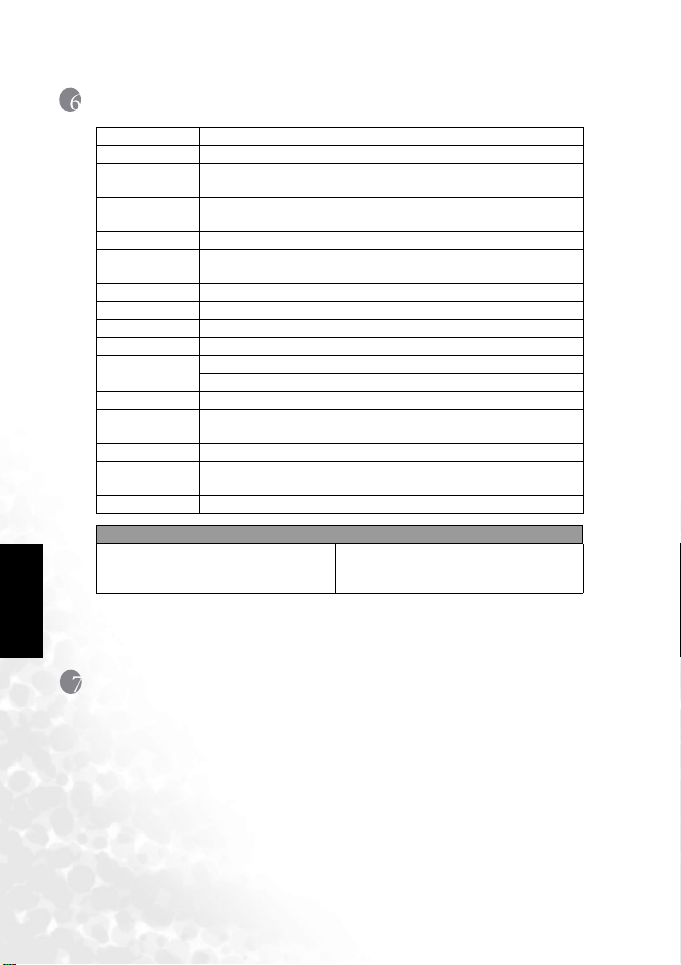
BenQ DC 5530 Gebruiksaanwijzing
SPECIFICATIES
Beeldsensor 6,36 megapixels effectieve CCD
LCD-scherm 2,5" LCD-scherm met lage reflectie, 232k pixels
Lens Brandpuntsafstand: F=6,2~18,6mm
Scherpstelling Macro: 15cm-50cm
Sluitertijd 4 sec - 1/2000 sec
Flits er Auto/Flitser uit/Flitser aan/Auto + Anti Rode Ogen/Soft flitser
Zelfontspanner 10 sec/2 sec
Belichting -2~+2 EV (0,3EV/stap)
ISO Auto/64/200/400/800* *: voor de stand Kaarslicht
Witbalans Auto/Daglicht/Schaduw/Lamplicht/Neonlicht/Handmatig
Bestandsindeling
Opslag 23 MB intern ; compatibel met SD-kaart
Interface Digitale uitgang: USB2.0 (compatibel met hoge snelheid)
Voedingsbron DLI-102 oplaadbare lithium-ion-batterij (710mAh)
Afmetingen (B
x H x D)
Gewicht 100 g (zonder batterij)
Nederlands
* CPU Pentium 166 MHz of hoger
* 64 MB RAM
* Cd-romstation
(37,5mm-112,5mm; 35mm equivalent) Lensopening: F2,7 / F5,2
Normaal: 40cm-oneindig
Bereik: 0,15 - 27m
Foto: JPEG (EXIF2.2), DCF, DPOF, PictBridge
Video: AVI (MPEG4:Xvid)
Audio-/Video-uitgang (NTSC/PAL)
85,5 x 53,5 x 19 mm
Systeemvereisten (voor Windows)
* Windows XP/ME/2000
* 128 MB beschikbare schijfruimte
* Beschikbare USB-aansluiting
ONDERSTEUNINGSINFORMATIE
Te c h n i s che Ond er ste u n in g
Als u problemen of vragen hebt met betrekking tot de DC X600, kunt u terecht op de
volgende website voor meer hulp:
http://support.BenQ.com
Bezoek de volgende website voor gratis updates van stuurprogramma’s, productinformatie en
nieuws:
http://www.BenQ.com
Specificaties32
